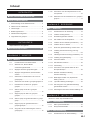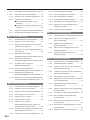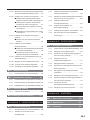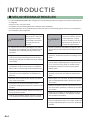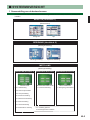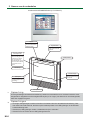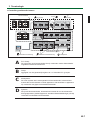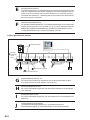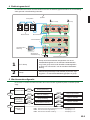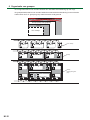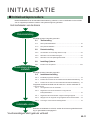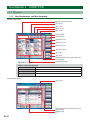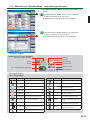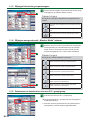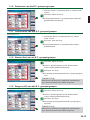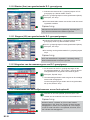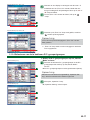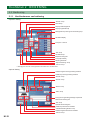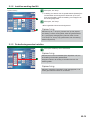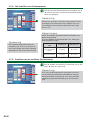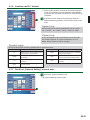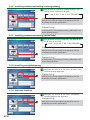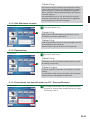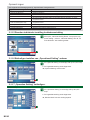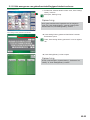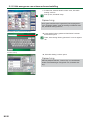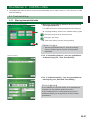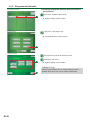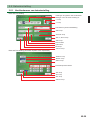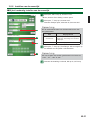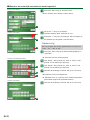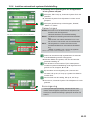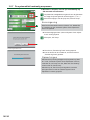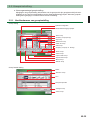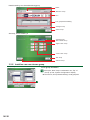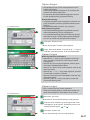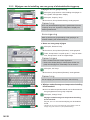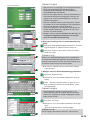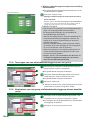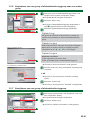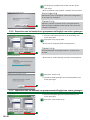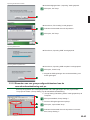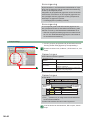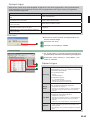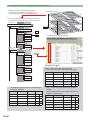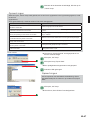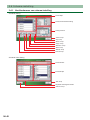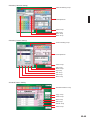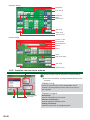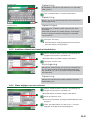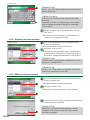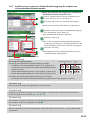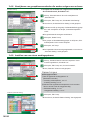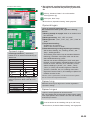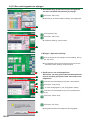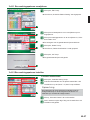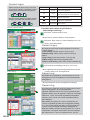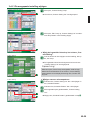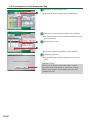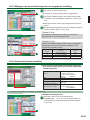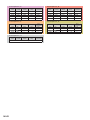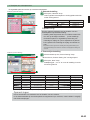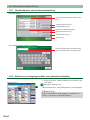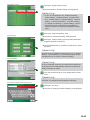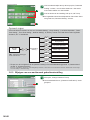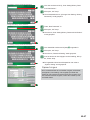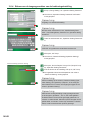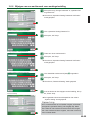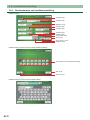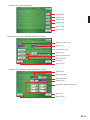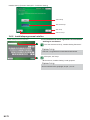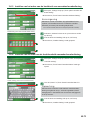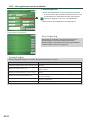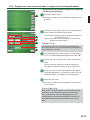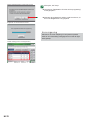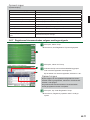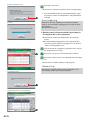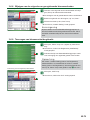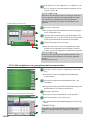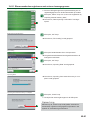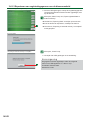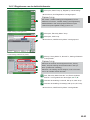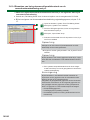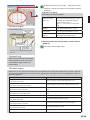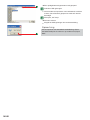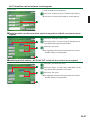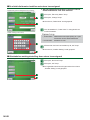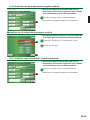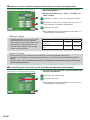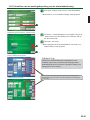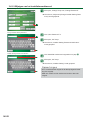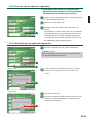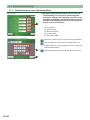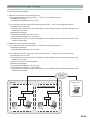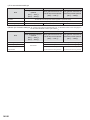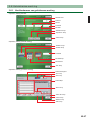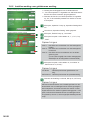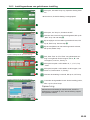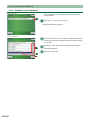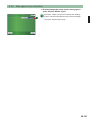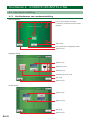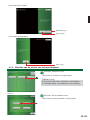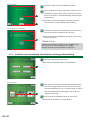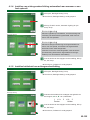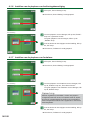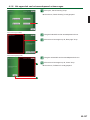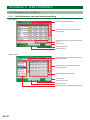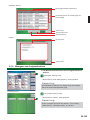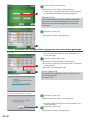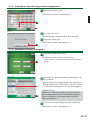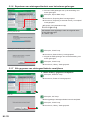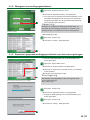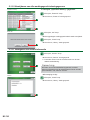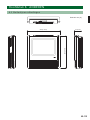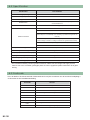Nederlands
GEBRUIKERSHANDLEIDING
AANRAAKSCHERMBEDIENING
Bewaar deze handleiding voor toekomstig gebruik.
ONDERDEELNR. 9378379145
UTY-DTGYZ1
UTY-DTGGZ1

Nl-1
Inhoud
INTRODUCTIE
VEILIGHEIDSMAATREGELE
N
SYSTEEMOVERZICH
T
1 Samenstelling van de basisschermen ....................5
2 Namen van de onderdelen ......................................6
3 Terminologie ............................................................7
4 Bedieningseenheid ..................................................9
5 Wachtwoordconfiguratie .........................................9
6 Organisatie van groepen .......................................10
INITIALISATIE
Initialisatieprocedure
......................... 11
Hoofdstuk 1 MONITOR
1-1 Monito
r
1-1-1 Hoofdschermen van Monitorstand ..............12
1-1-2 Wisselen van „Monitor Mode”
schermweergaveformaat .............................13
1-1-3 Wijzigen hiërarchie groepsweergave ..........14
1-1-4 Wijzigen weergavebereik „Monitor Mode”-
scherm ..........................................................14
1-1-5 Selecteren en deselecteren van een R.C.-
groep/groep ..................................................14
1-1-6 Selecteren van alle R.C.-groepen/groepen .15
1-1-7 Deselecteren van alle R.C.-groepen/
groepen ........................................................15
1-1-8 Starten (Aan) van de R.C.-groepen/
groepen ........................................................15
1-1-9 Stoppen (Uit) van alle R.C.-groepen/
groepen ........................................................15
1-1-10 Starten (Aan) van geselecteerde R.C.-groep/
groep .............................................................16
1-1-11 Stoppen (Uit) van geselecteerde R.C.-
groepen/groepen .......................................... 16
1-1-12 Vergroten van de naamweergave van R.C.-
groep/groep ..................................................16
*Altijd initialiseren voor gebruik.
1-1-13 Controleren van de foutlijst wanneer er een
fout optreedt .................................................16
1-1-14 Selecteren van de te bedienen R.C.-groepen/
groepen ........................................................17
Hoofdstuk 2 BEDIENING
2-1 Bedienin
g
2-1-1 Hoofdschermen van bediening ....................18
2-1-2 Instellen werking Aan/Uit .............................19
2-1-3 De bedieningsmodus instellen .....................19
2-1-4 Het instellen van de temperatuur .................20
2-1-5 Instellen van de ventilator (luchtstroom) ......20
2-1-6 Instellen van R.C. Verbod ............................21
2-1-7 Geeft het „Optional Setting”-scherm weer ..21
2-1-8 Instelling luchtstroomrichting (omhoog/
omlaag) .......................................................22
2-1-9 Instelling luchtstroomrichting (rechts/links) ...22
2-1-10 Instelling energiebesparing ..........................22
2-1-11 Antivries instellen .........................................22
2-1-12 Het filterteken resetten .................................23
2-1-13 Testwerking ..................................................23
2-1-14 Controleren van speciale staat van R.C.
Groepen/Groepen ........................................23
2-1-15 Resetten individuele instelling
luchtstroomrichting .......................................24
2-1-16 Beëindigen instellen van „Operational
Set tin g”-s cher m ............................................24
2-1-17 „Operation Setting” beëindigen....................24
2-1-18 Het weergeven van gebruikersinstelling/
geschiedenis -sc herm ...................................25
2-1-19
Het weergeven van scherm schema-instelling
..26
Hoofdstuk 3 INSTELLING
3-1 Taalinstellin
g
3-1-1 Start systeeminitialisatie* ..............................27
3-1-2 Na systeeminitialisatie..................................28
3-2 Datuminstellin
g
3-2-1 Hoofdschermen van datuminstelling ...........29
Items met *-teken zijn initialisatie-items.

Nl-2
3-2-2 Het instellen van de huidige datum en tijd* ...30
3-2-3 Selecteren van de datumweergave* .............30
3-2-4 Selecteren van het tijdweergaveformaat* .....30
3-2-5 Instellen van de zomertijd ............................31
Bij het handmatig instellen van de
zomertijd ...................................................31
Wanneer de zomertijd automatisch wordt
ingesteld ...................................................32
3-2-6 Instellen automatisch systeem klokafstelling. .33
3-2-7 De systeemklok handmatig aanpassen .......34
3-3 Groepsinstellin
g
3-3-1 Hoofdschermen van groepinstelling ............35
3-3-2 Instellen van een nieuwe groep ...................36
3-3-3 Wijzigen van de instelling van een groep of
afstandsbedieninggroep ..............................38
3-3-4 Toevoegen van een afstandsbedieninggroep
aan een groep ..............................................40
3-3-5
Verplaatsen van een groep of
afstandsbedieninggroep binnen dezelfde groep
..40
3-3-6
Verplaatsen van een groep of
afstandsbedieninggroep naar een andere groep
..41
3-3-7 Verwijderen van een groep of
afstandsbedieninggroep ..............................41
3-3-8
Exporteren van het bestand van
groepsamenstellinglijst naar extern geheugen
..42
3-3-9
Importeren van het bestand van
groepsamenstellinglijst van extern geheugen
..42
3-3-10 Bewerken van een groepconfiguratiebestand
van de aanraakschermbediening met pc. ...43
3-4 Schema-instellin
g
3-4-1 Hoofdschermen van schema-instelling .......48
3-4-2 Instellen van een nieuw schema ..................50
3-4-3 Instellen schema inschakelen/uitschakelen ...51
3-4-4 Naam wijzigen van een schema ..................51
3-4-5 Kopiëren van een schema ...........................52
3-4-6 Wissen van een schema ..............................52
3-4-7 Instellen van een groep of
afstandsbedieninggroep die volgens een
schema bediend moeten worden.................53
3-4-8 Verwijderen van groepbinneneenheden die
werken volgens een schema .......................54
3-4-9 Instellen van een nieuw werkingspatroon ...54
3-4-10 Een werkingspatroon wijzigen .....................56
3-4-11 Een werkingspatroon verwijderen ...............57
3-4-12 Een werkingspatroon instellen .....................57
3-4-13 De aangepaste instelling wijzigen................59
3-4-14 Verwijderen van de aangepaste dag ...........60
3-4-15 Wijzigen van de prioriteitvolgorde van
aangepaste instelling ..................................61
3-4-16 Voorbeeld schema-instelling .......................61
3-5 Wachtwoordinstellin
g
3-5-1 Hoofdschermen van wachtwoordinstelling ..64
3-5-2 Beheer van de toegangsrechten voor
gebruikersinstelling ......................................64
3-5-3 Wijzigen van een wachtwoord
gebruikersinstelling ......................................66
3-5-4 Beheer van de toegangsrechten van de
bed ienin gsinst elling ......................................6 8
3-5-5 Wijzigen van een wachtwoord voor
werkingsinstelling .........................................69
3-6 Installateurinstellin
g
3-6-1 Hoofdschermen van Installateurinstelling ...70
3-6-2 Installatieprogramma instellen* .....................72
3-6-3 Instellen van het adres van de hoofdunit van *
aanraakschermbediening ............................73
3-6-4 Instellen van de naam van de hoofdeenheid *
aanraakschermbediening ............................73
3-6-5 Het registreren van de eenheden* ................74
3-6-6 Registreren van binneneenheden in volgorde *
van koelsysteemadres .................................75
3-6-7 Registreren binneneenheden volgens *
werkingsvolgorde .........................................77
3-6-8 Wijzigen van de volgorde van geregistreerde *
binneneenheden ..........................................79
3-6-9 Toevoegen van binneneenheidregistratie* ...79
3-6-10 Het verwijderen van geregistreerde
binneneenheden ..........................................80
3-6-11 Binneneenheden registreren met externe
invoergegevens ............................................81
3-6-12 Exporteren van registratiegegevens van de
binneneenh eid ..............................................82
3-6-13 Registreren van de elektriciteitsmeter .........83

Nl-3
3-6-14 Bewerken van het systeemconfiguratiebestand
van de aanraakschermbediening met pc. ......84
3-6-15 instellen van het externe invoersignaal .......87
Instellen welke noodtoestand het systeem
stopt door middel van extern invoersignaal
..87
Instelling die het system „All On/All Off”
schakelt door extern invoersignaal ..........87
De elektriciteitsmeter instellen met extern
invoersignaal ............................................88
Uitschakelen werkingsinstelling door extern
invoersignaal ............................................88
3-6-16 Instellen van de temperatuurweergave-
eenheid .........................................................89
Instellen van de temperatuurweergave-
eenheid .....................................................89
3-6-17 Instellen van het instelbare
temperatuurbereik ........................................89
Instellen van het instelbare temperatuurbereik
voor iedere werkingsstand .........................90
De instelling van het bereik van de
instelbare temperatuur uitschakelen ........90
3-6-18 Instellen van de werkingsbeperking van de
afstandsbediening ........................................91
3-6-19 Wijzigen van het installatiewachtwoord .......92
3-6-20 Controle van de optionele registratie ...........93
3-6-21 Snstelling van de optionele registratie .........93
3-7 Netwerkinstellin
g
3-7-1 Hoofdschermen van netwerkinstelling ........94
3-8 Geluidsarme werking
................. 97
3-8-1 Hoofdschermen van geluidsarme werking ..97
3-8-2 Instellen werking voor geluidsarme werking ..98
3-8-3
Instellingsschema van geluidsarme instelling
..99
3-9 Instelling tijdzon
e
3-9-1 Instellen van de tijdzone* .............................100
3-10 Weergave item instellen
........... 101
Hoofdstuk 4
VOORKEURSINSTELLING
4-1 Voorkeursinstellin
g
4-1-1 Hoofdschermen van voorkeursinstelling ...102
4-1-2 Afstellen van de positie van het
aanraakpaneel ............................................103
4-1-3 Instellen van automatisch uitschakelen
achtergrondverlichting ................................104
4-1-4
Instellen van achtergrondverlichting automatisch
aan wanneer er een fout optreedt
.................105
4-1-5 Instellen helderheid van
achtergrondverlichting ................................105
4-1-6 Instellen van de pieptoon van
bedieningsbevestiging ...............................106
4-1-7 Instellen van de pieptoon van foutalar m ....106
4-1-8 Het oppervlak van het aanraakpaneel
schoonvegen ..............................................107
Hoofdstuk 5 GESCHIEDENIS
5-1 Weergave geschiedeni
s
5-1-1
Hoofdschermen van geschiedenisinstelling
..108
5-1-2 Weergave van foutgeschiedenis ................109
5-1-3 Exporteren van foutgeschiedenisgegevens
naar het externe geheugen ....................... 110
5-1-4 Verwijderen van alle
foutgeschiedenisgegevens ........................ 111
5-1-5 Statusgeschiedenis weergeven ................. 111
5-1-6 Exporteren van statusgeschiedenis naar het
externe geheugen ......................................112
5-1-7 Alle gegevens van statusgeschiedenis
verwijderen ................................................. 112
5-1-8 Weergeven van werkingsgeschiedenis ..... 113
5-1-9 Exporteren gegevens werkingsgeschiedenis
naar het externe geheugen ........................ 113
5-1-10 Verwijderen van alle
wer kin gsge sch iede nisg egevens ................114
5-1-11 Weergeven van versie-informatie .............. 114
Hoofdstuk 6 ANDEREN
6-1 Buitenlijnen afmetingen
............115
6-2 Specificaties
...............................116
6-3 Foutcode
.....................................116

Nl-4
WAARSCHUWING
Deze markering geeft pro-
cedures aan die, indien niet
goed uitgevoerd, zouden
kunnen leiden tot de dood
of ernstig letsel van de
gebruiker.
In het geval van een storing (brandgeur, enz.), stop •
de werking dan onmiddellijk, zet de elektrische hoofd-
schakelaar uit en raadpleeg bevoegd onderhouds-
personeel.
Repareer of pas beschadigde kabel niet zelf aan. •
Laat het bevoegde onderhoudspersoneel het doen.
Onzorgvuldig werk zal een elektrische schok of brand
veroorzaken.
Dit product bevat geen onderdelen die door gebruiker •
gerepareerd mogen worden. Neem voor reparaties
altijd contact op met bevoegd onderhoudspersoneel.
Bij het verplaatsen, raadpleeg bevoegd onderhouds-•
personeel voor het ontkoppelen en installeren van
deze unit.
Raak niet aan met natte handen. Dit kan een elektri-•
sche schok veroorzaken.
Als kinderen de unit kunnen benaderen neemt u •
preventieve maatregelen zodat zij de unit niet kunnen
bereiken.
Repareer of pas niet zelf aan. Het kan een storing of •
een ongeval veroorzaken.
Gebruik geen brandbare gassen in de buurt van de •
unit. Het kan brand door lekkende gas veroorzaken.
INTRODUCTIE
VEILIGHEIDSMAATREGELEN
De „VEILIGHEIDSMAATREGELEN” aangegeven in de handleiding bevatten belangrijke informatie met betrekking tot •
uw veiligheid.
Zorg ervoor dat u ze in acht neemt.
Voor details over de bedieningsmethodes, raadpleeg deze handleiding. •
Verzoek de gebruiker om de handleiding bij de hand te houden voor toekomstig gebruik, zoals voor het herpositione-•
ren of repareren van het apparaat.
OPGELET
Deze markering geeft procedu-
res aan die, wanneer onzorg-
vuldig uitgevoerd, mogelijk
kunnen resulteren in persoon-
lijk letsel van de gebruiker of
schade aan eigendommen.
Zet geen containers met vloeistof op deze unit. Dit •
zal verhitting, brand of elektrische schokken veroor-
zaken.
Stel deze unit niet direct bloot aan water. Dit zal •
problemen, elektrische schokken of verhitting veroor-
zaken.
Gooi het verpakkingsmateriaal veilig weg. Scheur en •
gooi de plastic verpakkingszakken weg zodat kinde-
ren er niet mee kunnen spelen. Er bestaat verstik-
kingsgevaar als kinderen met de originele plastic
zakken spelen.
Plaats geen elektrische apparaten binnen 1 meter •
van deze unit. Het kan een defect of storing veroor-
zaken.
Gebruik geen vuur in de buurt van deze unit of plaats •
geen verhittingapparaat dichtbij. Dit kan een defect
veroorzaken.
Raak de schakelaars niet aan met scherpe voorwer-•
pen. Dit zal letsel, problemen of elektrische schokken
veroorzaken.
Steek geen voorwerpen in de sleufdelen van dit ap-•
paraat. Dit kan problemen, oververhitting of elektri-
sche schokken veroorzaken.
Bedien het oppervlak van het aanraakscherm alleen •
met de meegeleverde stylus of uw vinger. Anders kan
het oppervlak bekrast raken en kunnen er problemen
ontstaan.

Nl-5
SYSTEEMOVERZICHT
Samenstelling van de basisschermen1
De schermen van het de aanraakschermbediening bestaan uit 3 functies; monitoren, bedienen en
instellen.
MONITOR (Hoofdstuk 1)
(Monitorstand)
Pictogram Lijst
BEDIENING (Hoofdstuk 2)
(Werkingsbediening)
Werkingsinstelling Optionele instelling
INSTELLING
(Werkingsinstelling)
INSTELLING (Hoofdstuk 3)
INSTELLING
3-1 Taalinstelling
3-2 Datum/Tijd instellen
3-3 Groepsinstelling
3-4 Schema-instelling
3-5 Wachtwoordinstelling
3-6 Datuminstelling
3-7 Netwerkinstelling
3-8 Geluidsarme werking
VOORKEURSINSTELLING (Hoofdstuk 4)
VOORKEURSINSTELLING
4-1 Voorkeursinstelling
GESCHIEDENIS (Hoofdstuk 5)
GESCHIEDENIS
5-1 Weergave geschiedenis
*: Bevat initialisatie.
*
*
*
*
3-9 Instelling tijdzone
3-10 Weergave item instellen

Nl-6
Namen van de onderdelen2
AANRAAKSCHERMBEDIENING (UTY-DTG
Z1)
*1
Voorzorgsmaatregel aanraakschermbediening: bedien het aanraakscherm zo dat deze loodrecht wordt
aangeraakt en losgelaten met de meegeleverde stylus (of uw vinger). Als deze schuin wordt aangeraakt,
werkt het mogelijk niet goed.
*2
• Sommige USB-geheugens worden misschien niet herkend door de aanraakschermbediening. Wan-
neer deze niet wordt herkend, druk dan op de resetknop nadat u het USB-geheugen uit de aanraak-
schermbediening trekt.
Gebruik een USB-geheugen zonder „Schakelaar schrijven verboden”.•
Gebruik FAT16 of FAT32 als het USB-geheugenformaat.•
Opmerking
Opmerkingen
Kleuren LCD met
aanraakpaneel
Geeft de schermen
weer die nodig zijn voor
monitoren en regelen
van de werking. De
aanraakpanelen op het
scherm worden bediend
met gebruik van een
stylus.
Stylus
Gebruikt om manipulatie
van het aanraakscherm
positief te maken.
Stylushouder
Opberglocatie wan-
neer stylus niet wordt
gebruikt.
USB-poort
Aansluiting USB-
geheugen (zijkant van
behuizing)
Voorpaneel
Power-lampje
Geeft aan dat de aan-
raakschermbediening is
geactiveerd.
Achterpaneel
*1
*2
Resetknop

Nl-7
Terminologie3
Controller gerelateerde termen ●
Transmissiekabel
Groep
Systeem
Binneneenheid
Aanraakschermbediening
Standaard afstandsbediening
Afstandsbedieningkabel
Koelsysteem
R.C.-Groep
Buiteneenheid
A
R.C.-Groep:
Dit is de groep van binneneenheden die zijn verbonden met de afstandsbedie-
ningkabel of enkele binneneenheid.
B
Groep:
Aggregaat voor het gezamenlijk regelen van 1 of meerdere R.C.-groepen.
C
Koelsysteem:
Dit is een systeem dat is samengesteld uit binneneenheden, buiteneenheid
evenals die van de relevante controle-apparatuur. Alle eenheden en apparatuur
zijn verbonden met pijpen met hetzelfde koelmiddel.
D
Systeem:
Dit zijn alle binneneenheden, buiteneenheid evenals die van de relevante be-
dieningsapparatuur (bedieningspaneel, standaard afstandsbedieningen) die zijn
verbonden met dezelfde transmissiekabel.

Nl-8
E
Aanraakschermbediening:
Het bedieningspaneel is en afstandbediening waarmee gecentraliseerde bedie-
ning van meerdere binneneenheden mogelijk is. Een bedieningspaneel kan de
werking van de binneneenheden en timers bedienen in 3 units, Alle, Groep en
Individueel. Bovendien kan 1 bedieningspaneel tot maximaal 400 binneneenhe-
den en 64 groepen controleren.
F
Standaard afstandsbediening:
De standaard afstandsbediening is een afstandsbediening die binneneenheden
regelen die zijn gevormd in R.C.-groepen. Er zijn 4 soorten standaard afstands-
bedieningen: bedrade afstandsbediening, draadloze afstandsbediening, een-
voudige afstandsbediening en externe schakelaar controller.
Adres gerelateerde termen ●
0000
0
0001
1
0002
2
0003
0
0013
0
0014
1
0015
0
00
Koelsysteemadres
Afstands-
bedienings-
groeps-
adres
Binneneenheidadres
Afstandsbedieningadres
G
Afstandsbedieningadres (0-15):
Dit is de ID die individueel is toegewezen aan de binneneenheden die elke
R.C.-groep vormen en wordt gebruikt voor bediening.
H
Binneneenheidadres (00-63):
Dit is de ID individueel toegewezen aan elke binneneenheid en wordt gebruikt
voor bediening.
I
Koelsysteemadres (0-99):
Dit is de ID individueel toegewezen aan elk koelsysteem en wordt gebruikt voor
bediening.
J
Afstandsbedieningsgroepsadres:
Het afstandsbedieninggroepadres (R.C.-groepadres) bestaat uit
afstandsbedieningadres „0”, koelsysteemadres en binneneenheidadres.

Nl-9
Bedieningseenheid4
De eenheden die kunnen worden bestuurd door de het bedieningspaneel hebben de samenstelling
zoals getoond in de afbeelding hieronder.
1
1
2
2
Koelsysteem
Systeem
R.C.-Groep Groep
Buiteneenheid Binneneenheid
Transmissiekabel
Aanraakscherm-
bediening
Afstandsbedieningkabel
Standaard af-
standsbediening
1
R.C.-Groep
Groep van binneneenheden aangesloten door de af-
standsbedieningkabel van de standaard afstandsbedie-
ning. Deze groep werkt onder dezelfde omstandigheden
op basis van commando's van de standaard afstandsbe-
diening.
2
Groep
Eenheid die gezamenlijk wordt beheerd (supervisie, rege-
ling) door 1 of meer afstandsbedieninggroepen en groep.
Wachtwoordconfiguratie5
De soorten en relatie van wachtwoorden die kunnen worden ingesteld bij deze controller zijn als
volgt:
P.W.1 : Wachtwoord gebruikersinstelling/geschiedenis .....Raadpleeg 3-5-2.
P.W. 2 : Wachtwoord werkingsinstelling ..............................Raadpleeg 3-5-4.
P.W.3 : Wachtwoord installatie-instelling ............................Raadpleeg 3-6-19.
P.W.1
P.W.1
P.W.1
P.W.1
P.W.1
P.W.1
P.W.1
P.W.1
P.W. 3
P.W. 2
Monitormodus
Werkingsinstelling
Schema-instelling
Datum/Tijd instellen
Tijdzone instellen
Netwerk instellen
Geschiedenis
Groepsinstelling
Geluidsarme werking
Gebruikers-
instelling/ge-
schiedenis
Installateurin-
stelling

Nl-10
Organisatie van groepen6
De configuraties die kunnen worden beheerd door aanraakschermbediening zijn als volgt:
De groepeenheden die kunnen worden bediend met aanraakschermbediening is tot maximaal 3
hiërarchieën van R.C.-groep en groep zoals hieronder wordt getoond.
Groep
Groep (Groep van groepen)
R.C.-Groep
Meer dan 4 hiërarchiën kunnen niet worden geregeld
R.C.-Groep
Groep
Groep
(Groep van groe-
pen)

Nl-11
INITIALISATIE
Initialisatieprocedure
Nadat installatiewerk van de aanraakschermbediening voltooid is, voert u initialisatie uit door middel
van de volgende procedures voordat u het systeem begint te gebruiken.
Het inschakelen van de stroom
Datuminstelling
Installatieprogramma
instellen
Initialisatie-einde
Voorbereidingen start gebruik voltooid
Stel altijd de items hieronder getoond in.
* Registreer de binneneenheid aan de hand van 1 van de methoden uit
3-6-5 tot 3-6-8.
Wanneer de initialisatie is voltooid, worden de schermen gebruikersinstel-
ling en geschiedenis weergegeven.
3-6 Installateurinstelling
3-6-2 Installatieprogramma instellen ........................................................ 72
3-6-3
Instellen van het adres van de hoofdunit van aanraakschermbediening
.. 73
3-6-4
Instellen van de naam van de hoofdeenheid aanraakschermbediening
.. 73
3-6-5 Het registreren van de eenheden ....................................................74
3-6-6 Registreren van binneneenheden in volgorde van
koelsysteemadres ........................................................................... 75
3-6-7 Registreren binneneenheden volgens werkingsvolgorde .............. 77
3-6-8 Wijzigen van de volgorde van geregistreerde binneneenheden ... 79
3-6-9 Toevoegen van binneneenheidregistratie ...................................... 79
3-1 Taalinstelling
3-1-1 Start systeeminitialisatie ................................................................. 27
3-1-2 Na systeeminitialisatie..................................................................... 28
3-2 Datuminstelling
3-2-2 Het instellen van de huidige datum en tijd ...................................... 30
3-2-3 Selecteren van de datumweergave ................................................ 30
3-2-4 Selecteren van het tijdweergaveformaat ........................................ 30
3-9 Instelling tijdzone
3-9-1 Instellen van de tijdzone ................................................................ 100
Stel altijd de items hieronder getoond in.

Nl-12
MONITORHoofdstuk 1
Monitor1-1
Hoofdschermen van Monitorstand1-1-1
Monitor Mode (Icon)
Weergave groephiërarchie
„Top”-knop
„Clear All”-knop
Statusscherm
Verplaatsingsknop schermweergave (om-
hoog/omlaag)
„Down”-knop
„On”-knop
„Schedule”-knop
„Up”-knop
„Operation”-knop
„Setting”-knop
Pictogramweergave
„List”-knop
„Off”-knop
„Select All”-knop
„Status” statusweergavelijst
Status On
Binneneenheden in in het systeem werken.
Status Off
Alle binneneenheden in het systeem zijn gestopt.
Status Error
Er is een fout opgetreden bij 1 of meer eenheden in het systeem.
Emergency Stop
1 of meer binneneenheden in het systeem worden met nood gestopt.
Monitor Mode (List)
Verplaatsingsknop schermweergave (om-
hoog/omlaag)
„Icon”-knop
Lijstweergave
Opmerkingen

Nl-13
Wisselen van „Monitor Mode” schermweergaveformaat1-1-2
● Schakelt „Monitor Mode”-scherm naar „Icon” of
„List”.
Wanneer „Monitor Mode”-scherm „Icon”-weergave-
scherm is, klik dan op de „List”-knop.
„Monitor Mode”-scherm wordt „List”-weergave.
Wanneer „Monitor Mode”-scherm „List”-weergave-
scherm is, klik dan op de „Icon”-knop.
„Monitor Mode”-scherm wordt „Icon”-weergave.
Beschrijvng van „Icon”-weergave
„R.C. Groep”/„Groep”-naam
Groep
On/Off
„R.C. Groep”/„Groep”-pictogram
Schedule
Filter Sign
Operation Mode
Op. Controlled
Op. Restricted
Set temperature
„Icon”-weergavelijst
Pictogram
Naam Inhoud
Pictogram
Naam Inhoud
Group
Groep
Mode
Werkingsstand
Error
Error
Set. Temp.
Temperatuur instellen
Cool/Dry
(Light blue)
Koelen of drogen
All
Standaard afstandsbediening alle
activiteiten verboden
Auto/Fan
(Light Purple)
Automatische of ventilatorfunctie
On/Off
Standaard afstandsbediening
AAN/Uit werking verboden
Heat
(Light Pink)
Verwarming
On
Standaard afstandsbediening AAN
werking verboden
Mixed
(Light Gray)
Meerdere bedieningsstanden wor-
den in dezelfde groep gemengd.
Mode
Standaard afstandsbediening wer-
kingsmodusinstelling verboden
Schedule
Schematimer is ingesteld.
Temp.
Standaard afstandsbediening
temperatuurinstelling werking ver-
boden
Filter Sign
Filter reinigen alarmteken
Timer
Standaard afstandsbediening ti-
merinstelling werking verboden
Op. Controlled
Binneneenheden en buiteneenhe-
den werkingmodus is onder con-
trole.
Filter
Standaard afstandsbediening filter-
reset werking verboden
Op. Restricted
Werking is beperkt door elke functie.
1
Monitor Mode (Icon)
2
Monitor Mode (List)
Opmerkingen
Opmerkingen

Nl-14
Wijzigen hiërarchie groepsweergave1-1-3
Gebruik bij het wijzigen van de hiërarchie van de groep
weergegeven op „Monitor Mode”-scherm.
De volgende 3 knoppen verplaatsen het groephiërarchie-
scherm.
Verplaatst naar de hiërarchie aan de bovenkant van het
scherm
Verplaatst het scherm naar de volgende hogere hiërar-
chie
Verplaatst het scherm naar de volgende lagere hiërar-
chie
Wijzigen weergavebereik „Monitor Mode”-scherm1-1-4
Bladeren door het scherm met behulp van de knoppen
omhoog/omlaag en naar links/rechts op het „Monitor
Mode”-scherm. Controleer de items die niet kunnen
worden weergegeven op 1 scherm door te bladeren.
De volgende 6 toetsen bladeren het scherm.
Bladert het scherm omhoog in paginaeenheden.
Bladert het scherm omlaag in paginaeenheden.
Bladert het scherm 1 regel per keer omhoog.
Bladert het scherm 1 regel per keer omlaag.
Bladert het scherm 1 kolom per keer naar links.
(Alleen effectief voor lijstweergave)
Bladert het scherm 1 kolom per keer naar rechts.
(Alleen effectief voor lijstweergave)
Selecteren en deselecteren van een R.C.-groep/groep1-1-5
Selecteer de relevante R.C.-groep/groep.
De geselecteerde R.C.-groep/groep wordt de geselec-
teerde staat (blauw).
Wanneer opnieuw geselecteerd in de geselecteerde
●
staat (blauw), wordt de selectie gedeselecteerd.
1
Monitor Mode (Icon)
Opmerkingen
1
Monitor Mode (Icon)
1
Monitor Mode (List)
Opmerkingen
Monitor Mode (Icon)
1

Nl-15
Selecteren van alle R.C.-groepen/groepen1-1-6
●
Selecteer alle R.C.-groepen/groepen op „Monitor Mode”-
scherm.
Klik op de „Select All”-knop.
Al de geselecteerde R.C.-groepen/groepen worden de
geselecteerde staat (blauw).
Deselecteren van alle R.C.-groepen/groepen1-1-7
●
Deselecteer alle R.C.-groepen/groepen op „Monitor
Mode”-scherm.
Klik op de „Clear All”-knop.
Al de geselecteerde R.C.-groepen/groepen worden
gedeselecteerd.
Starten (Aan) van de R.C.-groepen/groepen1-1-8
Klik op de „Select All”-knop.
Alle R.C.-groepen/groepen op het „Monitor Mode”-
scherm worden geselecteerd (blauw).
Klik op de „On”-knop.
De werking van alle geselecteerd R.C.-groepen/groepen
start.
Wanneer een wachtwoord in ingesteld bij „Operating Set-
ting”, dient het wachtwoord te worden ingevoerd.
Stoppen (Uit) van alle R.C.-groepen/groepen1-1-9
Klik op de „Select All”-knop.
Alle R.C.-groepen/groepen op het „Monitor Mode”-
scherm worden geselecteerd (blauw).
Klik op de „Off”-knop.
De werking van alle geselecteerde R.C-groepen/groe-
pen stopt
Wanneer een wachtwoord in ingesteld bij „Operating Set-
ting”, dient het wachtwoord te worden ingevoerd.
Monitor Mode (Icon)
1
Monitor Mode (Icon)
1
1
Monitor Mode (Icon)
2
Opmerking
1
Monitor Mode (Icon)
2
Opmerking

Nl-16
Starten (Aan) van geselecteerde R.C.-groep/groep1-1-10
●
Selecteer de relevante R.C.-groepen/groepen uit R.C.-
groep/groep op „Monitor Mode”-scherm.
De R.C.-groepen/groepen worden geselecteerd (blauw).
Klik op de „On”-knop.
De binneneenheden starten met werken onder de vooraf
ingestelde condities.
Wanneer een wachtwoord in ingesteld bij „Operating Set-
ting”, dient het wachtwoord te worden ingevoerd.
Stoppen (Uit) van geselecteerde R.C.-groepen/groepen1-1-11
Selecteer de relevante R.C.-groepen/groepen uit R.C.-
groep/groep actief op „Monitor Mode”-scherm.
De R.C.-groepen/groepen worden geselecteerd (blauw).
Klik op de „Off”-knop.
De werking van de geselecteerde R.C-groepen/groepen
stopt.
Als er een wachtwoord is ingesteld in „Operating Setting”,
dient het wachtwoord te worden ingevoerd.
Vergroten van de naamweergave van R.C.-groep/groep1-1-12
● Als de naam van de R.C.-groep/groep langer is dan
het weergavegebied op „List”-scherm, vergroot dan het
weergaveframe om de gehele naam weer te geven.
Klik op de „Expand”-knop.
Het naamweergaveframe wordt vergroot en de volledige
●
naam wordt weergegeven.
Om de weergave terug te zetten naar de originele staat,
klik op de „Reduce”-knop.
Controleren van de foutlijst wanneer er een fout optreedt1-1-13
Wanneer er een fout optreedt, opent het „Error List”-
venster aan de onderkant van het monitorstandscherm.
De items „Name”, „Address” en „Error Code” worden
weergegeven in het „Error List”-venster. De items worden
weergegeven in zowel „Icon”-weergave als „List”-weerga-
ve. Als er echter niet eens 1 fout optreedt, wordt het „Error
List”-venster niet weergegeven.
Monitor Mode (Icon)
1
Opmerking
Monitor Mode (Icon)
1
Opmerking
1
Monitor Mode (List)
1
Monitor Mode (Icon) / Error List
Opmerking

Nl-17
Wanneer er een display is verborgen aan de boven- of
onderkant van het „Error List”-venster, blader dan om-
hoog of omlaag door de lijstweergave door op de „
”- of
„
”-knop te klikken.
Om het „Error List”-venster te sluiten, klik op de „
”-knop.
Wanneer op de „Error List”-knop wordt geklikt, wordt het
„
”-venster opnieuw geopend.
„Error List”-knop wordt weergegeven „Error List”-venster
werd gesloten.
„Error List”-knop wordt continu weergegeven totdat de
●
fout is opgeheven.
Selecteren van de te bedienen R.C.-groepen/groepen1-1-14
Bedien de R.C.-groepen/groepen op het „Monitor ●
Mode”-scherm.
Selecteer de relevante R.C.-groepen/groepen uit de R.C.-
groep/groepen die actief zijn op het „Monitor Mode”-
scherm.
De R.C.-groepen/groepen worden geselecteerd (blauw).
Wanneer een wachtwoord is ingesteld bij „Operation Set-
ting”, dient het wachtwoord te worden ingevoerd.
Klik op de „Operation”-knop.
„Operation Setting” scherm opent.
3
Monitor Mode (List) / Error List
2
Monitor Mode (List) / Error List
4
Opmerking
1
Monitor Mode (List)
2
1
Monitor Mode (Icon)
2
Opmerking

Nl-18
BEDIENINGHoofdstuk 2
Bediening2-1
Hoofdschermen van bediening2-1-1
Operation Setting
Knop R.C. verbod
Weergaveknop naam gecontroleerde groep
Ventilatordisplay
Display ingestelde tijd
Display bedieningsdoel
„On/Off”-knop
„OK”-knop
Ventilatorknop
Knop tijd instellen
Beperkte weergave
Werking bediend*
1
„Optional Setting”-knop
„Cancel”-knop
Standknop
*1. Weergegeven wanneer werkingsstand wordt bedient door hoofdeenheid.
Optional Setting
„Start”-knop
„Reset”-knop
„On/Off”-knop
„On/Off”-knop
Instelknop omhoog/omlaag zwaaien
Instelweergave omhoog/omlaag zwaaien
Knop (omhoog/omlaag) bewegen Speciale
Staat schermweergave
„OK”-knop
Special Staat weergave
Instelknop links/rechts zwaaien
Instelweergave links/rechts zwaaien
„Individual Setting Reset”-knop
„Cancel”-knop

Nl-19
Instellen werking Aan/Uit2-1-2
Klik op de „On”-knop.
Instelling van starten van de geselecteerde (blauwe) bin-
●
neneenheden wordt uitgevoerd. Wanneer op de „Off”-
knop wordt geklikt, wordt de instelling voor stoppen van
de werking uitgevoerd.
Klik op de „OK”-knop.
De ingestelde inhoud wordt uitgevoerd.
Wanneer op de„
”-knop bij „Control Unit” op het „Opera-
tion Setting”-scherm wordt geklikt, wordt de geselecteerde
R.C.-groep/groep weergegeven (wanneer twee of meer
„R.C.Group” en „Group” zijn geselecteerd, kan de werking
worden uitgevoerd).
De bedieningsmodus instellen2-1-3
Klik op de standknop om te selecteren.
Wanneer de functie niet bestaat bij de objectieve unit, kan
de instelling niet worden geselecteerd.
Knoppen waarvan de werking is verboden kunnen niet
worden geklikt.
Wanneer „Operation Controlled” wordt weergegeven, is er
rechts geen selectie koelen en verwarmen.
1
Operation Setting
2
Opmerking
1
Operation Setting
Opmerking
Opmerking

Nl-20
Het instellen van de temperatuur2-1-4
Selecteer de ingestelde temperatuur met gebruik van de
„
”-knop en „
”-knop. Controleer de ingestelde tempe-
ratuur op het display.
Wanneer de „
”-knop of „
”-knop wordt ingedrukt, neemt
de weergave van Celsius af en toe in stappen van 0.5°C
en de weergave van Fahrenheit neemt af en toe in stap-
pen van 1°F.
Hiet is het instelbare temperatuurbereik verschillend voor
iedere werkingsstand.
Voor de instelbare temperatuurbereiken, zie „Setting set-
table temperature range”.
Temperatuureen-
heid
Celsius (°C)
Fahrenheit (°F)
De ingestelde tempe-
ratuur (Auto, koelen,
drogen)
18°C-30°C 64
°
F - 88
°
F
De ingestelde tempe-
ratuur (Verwarmen)
10°C-30°C 48
°
F - 88
°
F
Instellen van de ventilator (luchtstroom)2-1-5
Stel de ventilator (luchtstroom) in met behulp van de „
”-
knop, „
”-knop en „Auto”-knop.
In de „Fan”-bedieningssectie zijn de stappen voor lucht-
stroomschakeling verschillend, afhankelijk van het type
binneneenheid dat wordt gebruikt. Voor meer informatie,
raadpleeg de gebruikershandleiding van de binneneen-
heid.
Het ingestelde temperatuurbereik van
verwarming van 10°C tot 15°C (48°F tot
58°F) kan mogelijk niet worden ingesteld,
afhankelijk van het model binneneenheid.
Opmerking
1
Operation Setting
Opmerking
Opmerkingen
1
Operation Setting
Opmerking

Nl-21
Instellen van R.C. Verbod2-1-6
●
Deze instelling bedient centraal de airconditioningappa-
ratuur door bediening met de standaard afstandsbedie-
ningen die zijn verbonden met elke R.C. Groep/Groep te
verbieden.
Selecteer het item waarvan de bediening vanaf een
afstandsbediening verboden moet worden en klik op de
knop.
De items die kunnen worden geselecteerd, zijn de 7 items
„All”, „On/OFF”, „On”, „Mode”, „Temp.”, „Timer” en „Filter”.
In een staat waarin knop voor bediening van het item niet
kan worden ingedrukt, is er geen toestemming om in te
stellen. Neem contact op met de manager.
De functie die hier kan worden ingesteld heeft de volgende Inhoud.
R.C.-verbod
Inhoud
All
Bediening van alle controlefuncties is
ingeschakeld of uitgeschakeld.
On/Off
„On/Off” werking is ingeschakeld of uit-
geschakeld.
On
„On” werking is ingeschakeld of uitge-
schakeld.
Temp.
„Temperature setting” is ingeschakeld
of uitgeschakeld.
R.C.-verbod
Inhoud
Mode
„Operation mode setting” is ingescha-
keld of uitgeschakeld.
Timer
„Timer setting” van de afstandsbedie-
ning is ingeschakeld of uitgeschakeld.
Filter
„Filter reset” is ingeschakeld of uitge-
schakeld.
Geeft het „Optional Setting”-scherm weer2-1-7
Klik op de „Optional Setting”-knop.
„Optional Setting”-scherm opent.
1
Operation Setting
Opmerking
Opmerking
Opmerkingen
1
Optional Setting

Nl-22
Instelling luchtstroomrichting (omhoog/omlaag) 2-1-8
Stel de hoek van omhoog en omlaag zwaaien in met
gebruik van de „
”-knop en „
”-knop.
1
2
3
4
ZWAAIEN
Wanneer de functie niet bestaat bij de objectieve unit, kan
de instelling niet worden geselecteerd.
4 zwaaihoeken (1 tot 4) kunnen worden geselecteerd in de
sectie „Up/Down Swing”.
Instelling luchtstroomrichting (rechts/links)2-1-9
Stel de rechter- en linkerzwaaihoek in met gebruik van
de „
”-knop en „
”-knop.
1
2
3
4
5
ZWAAIEN
Wanneer de functie niet bestaat bij de objectieve unit, kan
de instelling niet worden geselecteerd.
5 zwaaihoeken (1 tot 5) kunnen worden geselecteerd in de
sectie „Right/Left Swing”.
Instelling energiebesparing2-1-10
Klik op de „On”-knop of de „Off”-knop. „Economy” instel-
len/resetten wordt uitgevoerd.
Wanneer de functie niet bestaat bij de objectieve unit, kan
de instelling niet worden geselecteerd.
Antivries instellen2-1-11
Klik op de „On”-knop of de „Off”-knop. „Anti Freeze”
instellen/resetten wordt uitgevoerd.
Wanneer de functie niet bestaat bij de objectieve unit, kan
de instelling niet worden geselecteerd.
1
Optional Setting
Opmerking
Opmerking
1
Optional Setting
Opmerking
Opmerking
1
Optional Setting
Opmerking
1
Optional Setting
Opmerking

Nl-23
Anti Freeze is een functie die bij lage temperatuur verwar-
ming uitvoert om bevriezing van waterleidingen en appara-
tuur te voorkomen, wanneer airconditioning is uitgescha-
keld, in gebieden waar de buitentemperatuur kan dalen tot
onder het vriespunt.
Als waterleidingen zich ver van de eenheid of binnen de
buitenste muren bevinden, kan deze functie mogelijkheid
niet genoeg antivries bescherming bieden.
Het filterteken resetten2-1-12
Klik op de „Reset”-knop
Wanneer de functie niet bestaat bij de objectieve unit, kan
de instelling niet worden geselecteerd.
„Filter Sign”geeft het interval van luchtreinigingfilter aan dat
is ingesteld bij de binneneenheid.
Reset het teken wanneer de filter is schoongemaakt.
Testwerking2-1-13
Klik op de „Start”-knop.
Testwerking van de binneneenheid geselecteerd bij „Opera-
tion Setting”-scherm start.
Er zijn de volgende 2 methoden voor resetten van de test-
werking.
Automatische reset wanneer 60 minuten zijn verstreken.
Reset wanneer werkingsstop is uitgevoerd.
Controleren van speciale staat van R.C. Groepen/Groepen2-1-14
De huidige speciale staat van het systeem wordt weer-
gegeven bij „Special State”-weergavesectie van „Optio-
nal Setting”-scherm.
Opmerking
1
Optional Setting
Opmerking
Opmerking
1
Optional Setting
Opmerking
Opmerkingen
1
Optional Setting

Nl-24
Het volgende wordt weergegeven bij „Special State”-weergavesectie.
„Special State”-weergave-items. Inhoud
Stand by (Defrost) Ontdooiwerking
Stand by (Oil Recovery) Oliewinningswerking
Under Maintenance Systeem is in de onderhoudsmodus en de apparatuur kan niet worden bediend.
Master indoor unit Binneneenheid heeft de koeling- en verwarmingselectie rechts.
Master controlled (indoor unit)
Binneneenheid wordt bestuurd door een binneneenheid met de koelin- en verwar-
mingselectie rechts.
Outer controlled (indoor unit)
Binneneenheid wordt bestuurd door een buiteneenheid met de koeling- en verwar-
mingselectie rechts.
Test Operation Testwerking
Mode Mismatch Andere stand
Automatic Addressing Bedient de automatische adresverwerving.
Resetten individuele instelling luchtstroomrichting2-1-15
Klik op de „Individual Setting Reset” -knop op het „Op-
tional Setting” -scherm. „Individual Setting” van de „Air
Flow Direction” kan worden gereset.
Beëindigen instellen van „Operational Setting”-scherm2-1-16
Als „Optional Setting” is beëindigd, klik op de „OK”-knop.
De ingestelde werking wordt uitgevoerd.
●
„Optional Setting”-scherm sluit.
„Operation Setting” beëindigen.2-1-17
Als „Operation Setting” is beëindigd, klik op de „OK”-
knop.
De ingestelde werking wordt uitgevoerd.
●
„Monitor Mode”-scherm wordt geopend.
Opmerkingen
1
1
Optional Setting
1
Operation Setting

Nl-25
Het weergeven van gebruikersinstelling/geschiedenis-scherm2-1-18
● Schakel het „Monitor Mode”-scherm naar „User Setting/
History”-scherm.
Klik op de „Setting”-knop.
Als er geen wachtwoord is ingesteld voor het toegangs-
recht voor „User Setting/History”, gaat de werking recht-
streeks naar het „User Setting/History”-scherm.
„User setting/ History password Verification”-toetsen-
bordscherm opent.
Toets „User setting/ History password” in om te registre-
ren.
„User Setting/History”-scherm opent.
Er zijn 3 menuknoppen „System Setting”, „Preference” en
„History” in „User Setting/History”-scherm.
1
Monitor Mode (Icon)
Opmerking
2
User setting/ History password Verification
User Setting/History
Opmerking

Nl-26
Het weergeven van scherm schema-instelling2-1-19
● Schakel het „Monitor Mode”-scherm naar „Schedule
Setting”-scherm.
Druk op de „Schedule”-knop.
Als er geen wachtwoord is ingesteld bij het toegangsrecht
voor „Schedule Setting”, gaat de werking rechtstreeks naar
het „Schedule Setting”-scherm.
„User setting/ History password Verification”-toetsen-
bordscherm opent.
Toets „User setting/ History password” in om te registre-
ren.
„Schedule Setting”-scherm opent.
Gebruik jaarlijkse kalender, „Custom Day” en verschillende
andere schemawerkingen met gebruik van „Schedule Set-
ting”.
1
Monitor Mode (Icon)
Opmerking
2
User Setting/ History Password Verification
Schedule Setting
Opmerking

Nl-27
INSTELLINGHoofdstuk 3
Het weergaveformaat van datum en tijd verschilt afhankelijk van de „Date Format” en „Time Format” in „Date ●
and Time Setting”.
Taalinstelling3-1
Start systeeminitialisatie3-1-1
● Weergave taalinstelling wanneer binneneenheid
niet is geregistreerd.
Schakel de stroom van de aanraakschermbediening in.
●
„Language Setting”-scherm van „Installer Setting” opent.
Klik op de knop van de te selecteren taal.
Klik op de „OK”-knop.
„Time Zone Setting”-scherm wordt geopend.
• Wanneer geschakeld naar het „Time Zone Setting”-
scherm, schakel naar het scherm van de gekozen
displaytaal.
● Zie „3-9 Instelling tijdzone” voor een gedetailleer-
de beschrijving van „Time Zone Setting”.
● Zie „3-2 Datuminstelling” voor een gedetailleerde
beschrijving van „Date and Time Setting”.
Voer initialisatie uit in de staat waarin al het installatiewerk
compleet is en het systeem gestart kan worden.
Voer installatiewerk uit in overeenstemming met de in-
stallatiehandleiding van de apparatuur die moet worden
geïnstalleerd.
Installer Setting (Language Setting)
1
2
Opmerkingen
Time Zone Setting
Installer Setting
Kennisgeving

Nl-28
Na systeeminitialisatie3-1-2
● Instelling displaytaal wanneer binneneenheid is
geregistreerd.
Klik op de „System Setting”-knop.
„System Setting”-scherm opent.
Klik op de „Language”-knop.
„Language Setting”-scherm opent.
Klik op de knop van de te selecteren taal.
Klik op de „OK”-knop.
„System Setting”-scherm opent.
Wanneer geschakeld naar het „System Setting”-scherm,
schakel naar het scherm van de gekozen displaytaal.
User Setting / History
1
System Setting
2
Language Setting
3
4
Opmerking

Nl-29
Datuminstelling3-2
Hoofdschermen van datuminstelling3-2-1
Date and Time Setting
„Edit”-knop
„Execute”-knop
„–”-knop
„+”-knop
Automatisch systeem klokafstelling.
Instellingen terugzetten naar de fabrieksin-
stellingen. Voer de eerste instelling uit.
„OK” of „Send”-knop
Datumnotatie
„Edit”-knop
Tijdformaat
Zomertijd
„Cancel”-knop
Date and Time Setting (Automatic System Clock Adjustment)
Periodiek bijwerken datum
„Master”-knop
„Disable”-knop
„Slave”-knop
„OK”-knop
„On”-knop
„Off”-knop
„Cancel”-knop

Nl-30
Het instellen van de huidige datum en tijd3-2-2
Selecteer „in te stellen item” met gebruik van de knop-
pen „
” en „
”.
Om de ingestelde waarde te verhogen, druk op de „+”-knop.
Om de waarde te verlagen, druk op de „-”-knop.
De kalender gaat door tot het jaar 2037.
Wanneer de tijd is ingesteld, stopt de teller. Controleer
altijd de ingestelde tijd.
Selecteren van de datumweergave3-2-3
1 Klik op de „
”-knop op „Date Format”.
Een weergavegformaatlijst opent.
Klik op het te selecteren weergaveformaat.
Verifieer het geselecteerde weergaveformaat op het
scherm.
„Day/Month/Year”, of „Month/Day/Year”, „Year/Month/Day”
kunnen worden geselecteerd.
Selecteren van het tijdweergaveformaat3-2-4
Klik op de „
”-knop op „Time Format”.
Een weergavegformaatlijst opent.
Klik op het te selecteren weergaveformaat.
Verifieer het geselecteerde weergaveformaat op het
scherm.
„12:00 - 11:59 AM/PM”, „00:00-11:59 AM/PM”, of „0:00-
23:59” kan worden geselecteerd.
1
Date and Time Setting
2
Opmerking
Opmerking
1
Date and Time Setting
2
Opmerking
1
Date and Time Setting
2
Opmerking

Nl-31
Instellen van de zomertijd3-2-5
Bij het handmatig instellen van de zomertijd
Klik op de „Edit”-knop op „Summer Time”.
Het „Summer Time Setting”-scherm opent.
Klik op de „
”-knop op „Summer time”.
Wanneer itemlijst opent, selecteer de „Summer time”.
Zie de onderstaande tabel voor de items die kunnen wor-
den geselecteerd.
Item Displayinhoud
Summer time
Geeft de tijd aan die voort wordt ge-
bracht door „Time Range” uren vanaf de
huidige tijd.
Standard time Geeft de huidige tijd weer.
Klik op de „
”-knop op „Time Range”. Klik vervolgens op
het instellen van de tijd die u wilt selecteren.
Een van de tijden kan worden geselecteerd uit 4 items van
„0.5hr”, „1hr”, „1.5hr” of „2hr”.
Wanneer de instelling is voltooid, klik op de „OK”-knop.
Date and Time Setting
1
2
3
4
Summer Time Setting
Opmerking
Opmerking

Nl-32
Wanneer de zomertijd automatisch wordt ingesteld
Klik op de „Edit”-knop op „Summer Time”.
Het „Summer Time Setting”-scherm opent.
klik op de „
”-knop op „Schedule”.
Wanneer itemlijst opent, selecteer de „On”.
Klik op de „
”-knop op „Time Range”. Klik vervolgens op
het instellen van de tijd die u wilt selecteren.
Een van de tijden kan worden geselecteerd uit 4 items van
„0.5hr”, „1hr”, „1.5hr” of „2hr”.
Klik op de „Edit”-knop op het datuminstellingsdisplay in
„Schedule”.
„Schedule”-scherm wordt geopend.
Stel „Month”, „Day of week” en „Time” in „Start” in met
gebruik van de „
”-knop of „
”-knop.
Stel „Month”, „Day of week” en „Time” in „End” in met
gebruik van de „
”-knop of „
”-knop.
Wanneer de instelling is voltooid, klik op de „OK”-knop.
Schedule”-scherm wordt gesloten.
„Standard Time” en „Summer Time” worden automatisch
geschakeld volgens het ingestelde schema.
Wanneer de instelling is voltooid, klik op de „OK”-knop.
Date and Time Setting
1
3
2
4
Summer Time Setting
Opmerking
6
5
7
Summer Time Setting (Schedule)
8
Summer Time Setting

Nl-33
Instellen automatisch systeem klokafstelling.3-2-6
● Instelling die de tijdweergave van de apparatuur
in het systeem aanpast
Klik op de „Edit”-knop op „Automatic System Clock Ad-
justment”.
„Automatic System Clock Adjustment”-scherm wordt
geopend.
Klik op de geschikte knop uit de knoppen „Disable”,
„Master” en „Slave”.
Disable: de functie voor het automatisch aanpassen van
de klok wordt niet uitgevoerd.
Niet beïnvloed door de hoofdklokinstelling.
Master: Hoofdeenheid instelling automatische klokafstel-
ling
Stelt de klok van andere eenheden in om over-
een te komen met de klok van de hoofdeenheid.
Slave: Gecorrigeerd om overeen te komen met de
hoofdeenheidklok door automatische klokafstel-
ling.
„Master” is instelling van 1 unit in het systeem.
*„Master” is een eenheid in wordt de instelling van 1 eenheid.
Datum van de week en tijd ingesteld door de automati-
sche klokafstelling worden weergegeven.
Wanneer Master is ingesteld, voer dan de hieronder
getoonde instelling uit.
Stel de Datum van de week en Tijd in waarop de au-
tomatisch systeem klokafstelling wordt uitgevoerd met
gebruik van de „knoppen „
” en „
”.
Bij het maken van een koppeling naar „Summer time
schedule”, klik op de „On”-knop op „System time linked to
summer time”
Aan het einde van de instelling, klik op de „OK”-knop.
Het scherm „Automatic System Clock Adjustment” wordt
gesloten.
•
Voorzorgsmaatregel tijdinstelling: wanneer de klok auto-
matisch wordt aangepast, specificeer een tijd laat op de
avond, enz. wanneer de werking is gestopt en de timer niet
actief is.
1
Date and Time Setting
3
Date and Time Setting (Automatic System Clock Adjustment)
2
4
Opmerkingen
Date and Time Setting (Automatic System Clock Adjustment)
5
6
Kennisgeving

Nl-34
De systeemklok handmatig aanpassen3-2-7
● Wanneer u instellen van de tijd onmiddellijk op
dat moment wilt uitvoeren
Verplaats het instelgebied met gebruik van de pijltoetsen
en wijzig de tijd met gebruik van de knoppen „+” en „–”.
Klik na het wijzigen van de tijd op de „Execute”-knop.
Deze functie werkt alleen wanneer „Master” van „Master/Sla-
ve” instelling van het „Automatic System Clock Adjustment”-
scherm is ingesteld.
Het bevestigingsscherm „Manual System Clock Adjust-
ment” wordt geopend.
Klik op de „OK”-knop.
Het scherm „Transferring Data” wordt geopend.
Aan het einde van de overdracht, wordt het scherm
„Transferring Data” gesloten.
Wanneer de tijd wordt gewijzigd terwijl ingesteld op „Mas-
ter” in het „Automatic System Clock Adjustment”-scherm,
verandert de „OK”-knop van het „Date and Time Setting”-
scherm naar de „Send”-knop.
Wanneer op de „Send”-knop wordt gedrukt, wordt de
tijd ingevoerd en wordt het „Manual System Clock
Adjustment”-scherm geopend.
2
1
Date and Time Setting
Kennisgeving
Manual System Clock Adjustment
3
Transferring Data Screen
Opmerkingen

Nl-35
Groepsinstelling3-3
Voorzorgsmaatregel groepinstelling: ●
Wijzigingen van groepinstelling beïnvloeden ook de groepen die zijn geregistreerd bij schema-
instelling en de naam en samenstelling van de afstandsbedieninggroepen. Wanneer groepsin-
stelling werd gewijzigd, controleer dan de schema-instelling.
Hoofdschermen van groepinstelling3-3-1
Group Setting
„Property”-knop (R. C. Groep)
Systeemconfiguratie
Afstandsbedieningsgroepslijst
„Down”-knop
„Close”-knop
„Import Data”-knop
„Export Data”-knop
„Move”-knop
„Delete”-knop
„Up”-knop
„Add”-knop
„New”-knop
„Property”-knop (Groep)
„Select All”-knop
„Clear All”-knop
Group Details Setting
„Rename”-knop
Icon
Groepscompositie
„Change”-knop
„Close”-knop
Naam

Nl-36
Details instelling voor afstandsbedieninggroep
„Rename”-knop
Icon
R.C. groepssamenstelling
„Change”-knop
„Close”-knop
Naam
Stel temp. bereik-instelling in
„Limited"-knop
„Lower Limit”-knop
„Upper Limit”-knop
„Not Limited"-knop
„OK”-knop
„Cancel”-knop
Instellen van een nieuwe groep3-3-2
● Een groep aanmaken
Klik op de „New”-knop na selecteren van „Top” of
„Group” op het „System Configuration”-display.
Het scherm „Group Details Setting” wordt geopend.
1
Group Setting

Nl-37
• Groephiërarchie kan worden samengesteld tot maxi-
maal 3 hiërarchieën.
Het aantal groepsamenstellingen is tot maximaal 400
groepen inclusief alle hiërarchiën.
Tot maximaal 800 afstandsbedieninggroepen kunnen •
worden geregistreerd bij groepsamensteling.
Groepssamenstelling:
De groepcompositie wordt weergegeven. Wanneer een •
groep is ingesteld, wordt die groepsamenstelling weer-
gegeven.
De standaardinstelling is alleen „Top”-groepen.•
Afstandsbedieninggroep:
Alle afstandsbedieninggroepen geregistreerd bij aan-•
raakschermbediening worden weergegeven.
Voor afstandsbedieninggroepen die reeds zijn geregis-•
treerd bij een groep, wordt het lijstnr.gebied weergege-
ven door te arceren als geregistreerde weergave.
Klik op de „Rename”-knop.
Het „Group Name”-scherm wordt geopend.
Toets „New Group Name” in op klik op de „
”- knop en
selecteer „New group name” uit de vervolgkeuzelijst.
Bedieningsmethode toetsenbord:
Wanneer de „•
”-knop op het toetsenbord wordt inge-
drukt, verschijnt er een lijst en wordt het type tekens
weergegeven.
Wanneer de „A/a”-knop wordt ingedrukt, wordt er gewis-•
seld tussen hoofdletters/kleine letters.
Wanneer de „Space”-knop wordt ingedrukt, wordt er een •
spatie ingevoerd.
Wanneer de „←”- of „→”-knop wordt ingedrukt; wordt de •
invoerpositie voor tekens verandert.
Wanneer op de „BS”-knop wordt geklikt; wordt één inge-•
voerd teken gewist.
Wanneer op de „CL”-knop wordt geklikt; worden alle •
ingevoerde tekens gewist.
• Max. 12 tekens kunnen worden ingevoerd.
Tekens die „Display Range” overschrijden worden mo-•
gelijk niet weergegeven, afhankelijk van het scherm.
Klik op de „OK”-knop.
Het scherm „Group Details Setting” wordt geopend.
Selecteer door te klikken op het pictogram dat wordt
weergegeven op de monitor. Schakel het scherm met
behulp van de knoppen „
” en „
”.
Klik op de „Close”-knop.
Het „Group Setting”-scherm wordt geopend.
Opmerkingen
2
Group Details Setting
3
Group Name
4
Opmerkingen
Opmerkingen
5
Group Details Setting
6

Nl-38
Wijzigen van de instelling van een groep of afstandsbedieninggroep3-3-3
● Wijzigen van een groepinstelling.
Klik op de groep waarvan u de instelling wilt wijzigen in
het „System Configuration”-display.
Klik op de „Property”-knop.
Het scherm „Group Details Setting” wordt geopend.
Als er een afstandsbedieninggroep is geselecteerd, kan de
„Property”-knop van „Systeem Configuration”-display niet
worden geselecteerd.
Merk op dat als een groepinstelling wordt gewijzigd, de
schema-instelling ook wordt beïnvloed.
Naam van een groep wijzigen ●
Klik op de „Rename”-knop.
Het scherm „Group Name (Rename)” wordt geopend.
Toets „Group Name” in op klik op de „
”- knop en selec-
teer „Group Name” uit de vervolgkeuzelijst.
• Max. 12 tekens kunnen worden ingevoerd.
Tekens die „Display Range” overschrijden worden mo-•
gelijk niet weergegeven, afhankelijk van het scherm.
Klik op de „OK”-knop.
Het scherm „Group Name (Rename)” wordt gesloten.
Om de wijziging af te breken, klik op de „Cancel”-knop.
Wijzigen onder/bovengrens temperatuurinstelling ●
binneneenheid
Het in te stellen temperatuurbereik van de binneneenhe-
den geregistreerd in een groep is beperkt.
Klik op de „Change”-knop.
Wijzigen onder/bovengrens temperatuurinstelling
binneneenheid
Zie par. „3-6-17” voor een beschrijving van de instelme-
thode.
*Wanneer de „OK”-knop wordt ingedrukt na het instellen, keert het
display terug naar het scherm „Group Details Setting”.
2
Group Setting
1
Opmerking
Kennisgeving
Group Details Setting
3
6
4
Group Name (Rename)
5
Opmerkingen
4
Group Name (Change Group Name)
5
Opmerking

Nl-39
• Stel de boven- en ondergrens van de temperatuurinstel-
lingen van de geregistreerde binneneenheid in.
*De temperatuurinstellingen van de standaard af-
standsbedieningen zijn beperkt.
Wanneer het display blauw is, wordt de instelwaarde van •
aanraakschermbediening weergegeven. Wanneer het
display wit is, wordt de monitorwaarde van de binnen-
eenheid weergegeven.
Wanneer ongepast instelling wordt uitgevoerd, worden •
de waarden in het rood weergegeven. De weergegeven
Inhoud is niet effectief. Voer ze opnieuw in.
Alleen de ondergrens of bovengrens instelling kan niet •
worden bepaald. Bepaal de ingestelde Inhoud na het
invoeren van beide waarden.
Zie par. „3-6-17” voor het instellen van de boven- en •
ondergrens temperatuurinstellingen van de hoof-
dunit van aanraakschermbediening.
● Wijzig de instelling van een afstandsbediening-
groep
Klik op de afstandsbedieninggroep waarvan u de instel-
ling wilt wijzigen uit „Remote Control Group List”.
Klik op de „Property”-knop aan de „Remote Control
Group List”-zijde.
Wanneer een afstandsbedieninggroep niet is geselecteerd
of meerdere afstandbedieninggroepen zijn geselecteerd uit
„Remote Control Group List”, kan niet op de „Property”-knop
uit „Remote Control Group List” worden geklikt.
Het scherm „Remote Control Group Details Setting”
wordt geopend.
Wijzigen van een afstandsbedieninggroepnaam ●
Klik op de „Rename”-knop.
Het scherm „R.C. Group Name (Rename)” wordt ge-
opend.
Toets „Remote Controller Name” in of klik op de „
”-
knop en selecteer „Remote Controller Name” uit de
vervolgkeuzelijst.
• Het aantal tekens dat ingevoerd kan worden is 12.
Tekens die het bereik van „Display Range” overschrij-•
den kunnen mogelijk niet worden weergegeven, afhan-
kelijk van het scherm.
Klik op de „OK”-knop.
Het scherm „R.C. Group Name (Rename)” wordt afge-
sloten.
„Remote Controller Name” wordt gewijzigd.
Om de wijziging af te breken, klik op de „Cancel”-knop.
Opmerkingen
Temperature Setting
2
Group Setting
1
Opmerking
Remote Controller Group Details Setting
3
6
4
R.C. Group Name (Rename)
5
Opmerkingen
4
R.C. Group Name (Change Group Name)
5
Opmerking

Nl-40
Wijzigen onder/bovengrens temperatuurinstelling ●
binneneenheid
Het geselecteerde instelbare temperatuurbereik van de
binneneenheden is beperkt.
Klik op de „Change”-knop.
Wijzigen onder/bovengrens temperatuurinstelling
binneneenheid
Zie par. „3-6-17” voor een beschrijving van de instelmethode.
*Wanneer de „OK”-knop wordt ingedrukt na het instellen, keert het
display terug naar het scherm „R.C. Group Details Setting”.
• Stel de boven- en ondergrens van de temperatuurinstel-
lingen van de geregistreerde binneneenheid in.
*De temperatuurinstellingen van de standaard af-
standsbedieningen zijn beperkt.
Wanneer het display blauw is, wordt de instelwaarde van •
aanraakschermbediening weergegeven. Wanneer het
display wit is, wordt de monitorwaarde van de binnen-
eenheid weergegeven.
Wanneer ongepast instelling wordt uitgevoerd, worden •
de waarden in het rood weergegeven. De weergegeven
Inhoud is niet effectief. Voer ze opnieuw in.
Alleen de ondergrens of bovengrens instelling kan niet •
worden bepaald. Bepaal de ingestelde Inhoud na het
invoeren van beide waarden.
Zie par. „3-6-17” voor het instellen van de boven- en •
ondergrens temperatuurinstellingen van de hoof-
dunit van aanraakschermbediening.
Toevoegen van een afstandsbedieninggroep aan een groep3-3-4
Klik op de groep waaraan de afstandsbedieninggroep is
toegevoegd uit „System Configuration”.
De geselecteerde weergave wordt blauw.
Klik op de afstandsbedieninggroep die moet worden
toegevoegd aan „Remote Control Group List”
De geselecteerde weergave wordt blauw.
Klik op de „Add”-knop.
„Remote Controller Group” wordt toegevoegd aan de groep
geselecteerd uit „System Configuration”-display.
Verplaatsen van een groep of afstandsbedieninggroep binnen dezelfde 3-3-5
groep
Klik op de groep of afstandsbedieninggroep die u wilt
verplaatsen uit het „System Configration”-display.
De weergave van de geselecteerde groep of afstandsbe-
dieninggroep wordt blauw.
Klik op de „ Up”-knop of „ Down”-knop.
Temperature Setting
Opmerkingen
2
1
Group Setting
3
1
Group Setting
2

Nl-41
Verplaatsen van een groep of afstandsbedieninggroep naar een andere 3-3-6
groep
Klik op de groep of afstandsbedieninggroep die u wilt
wijzigen uit het „System Configration”-display.
De geselecteerde weergave wordt blauw.
Klik op de „Move”-knop.
De groep of afstandsbedieninggroep geselecteerd in
stap
is geselecteerd en wordt weergegeven.
Klik op de verplaatsingbestemming groeppositie.
Een groep van maximaal 2 hiërarchieën kan worden ge-
creëerd. De 3e hiërarchie is alleen de afstandsbediening-
groep.
Geef de lijst weer die is verborgen bij de groepconfiguratie-
display door het scherm omhoog en omlaag te scrollen
met gebruik van de „
”, „
”, „
” en „ ”-knoppen.
Verplaatsen annuleren
Klik nogmaals op de „Move”-knop.
Klik op dezelfde groep of afstandsbedieninggroep.
Het scherm „Move confirmation” wordt geopend.
Wanneer op de „OK”-knop wordt geklikt, wordt de groep
verplaatst.
NG: ●
Het scherm „Group Hierarchy exceeded” wordt ge-
opend.
Klik op de „Close”-knop.
Het scherm „Group Hierarchy exceeded” wordt gesloten.
Verwijderen van een groep of afstandsbedieninggroep3-3-7
Klik op de groepsnaam die u wilt verwijderen in het „Sys-
tem configuration”-display.
De geselecteerde weergave wordt blauw.
Klik op de „Delete”-knop.
Het scherm „Deletion confirmation” wordt geopend.
1
Group Setting
2
3
Opmerking
Opmerkingen
Opmerkingen
4
Move Confirmation Screen
Group Hierarchy exceeded Screen
5
1
Group Setting
2

Nl-42
Als de groep verwijderd kan worden, klik dan op de
„OK”-knop.
De verwijderde „Group Name” verdwijnt van het scherm.
Wanneer de groep is verwijderd, worden alle configuraties
in de groep ook verwijderd.
Wanneer „Remote Controller Group” werd geselecteerd,
wordt de groep verwijderd zonder openen van het scherm
„Deletion confirmation”.
Exporteren van het bestand van groepsamenstellinglijst naar extern geheugen
3-3-8
●
Sluit een USB-geheugen aan op de aansluiting voor
extern geheugen.
Klik op de knop „Export Data”
Het scherm „Exporting USB” wordt geopend.
De bestandsnaam wordt geëxporteerd in „Gr, date, time”-
formaat.
Het scherm „USB Exporting complete” wordt geopend.
Klik op de „Close”-knop.
Koppel het USB-geheugen los van de aansluiting voor
●
extern geheugen.
Importeren van het bestand van groepsamenstellinglijst van extern geheugen
3-3-9
●
Sluit het USB-geheugen aan op de aansluiting voor
extern geheugen.
Klik op de „Import Data”-knop.
3
Deletion Confirmation Screen
Kennisgeving
Opmerking
Group Setting
1
Opmerking
Exporting USB Screen
2
USB Exporting Complete Screen3
Group Setting
1

Nl-43
Het bevestigingsscherm „Importing” wordt geopend.
Klik op de „OK”-knop.
Het scherm „File Loading” wordt geopend.
Selecteer het bestand dat u wilt importeren.
Klik op de „OK”-knop.
Het scherm „Importing USB” wordt geopend.
Het scherm „Importing USB complete” wordt geopend.
Klik op de „Close”-knop.
Koppel het USB-geheugen los van de aansluiting voor
●
extern geheugen.
Bewerken van een groepconfiguratiebestand van de 3-3-10
aanraakschermbediening met pc.
● „Group configuration file” wordt geëxporteerd naar USB-geheugen door de „Export Data”-
knop op het scherm „Group Setting” op de aanraakschermbediening.
„Group Setting File Making Sheet” wordt geopend op de
●
computer.
Klik op het tabblad „Group Setting 1”.
Sluit het USB-geheugen aan op de pc.
●
Klik op de „Import Data”-knop.
Selecteer het bestand dat u wilt importeren in het tab-
blad „Group Setting 1”.
2
Importing Confirmation Screen
4
3
File Loading
Importing USB Screen
5
Importing USB complete Screen
1
3
2

Nl-44
Bij het bewerken in het Bestandaanmaaktabblad en impor-
teren van de gegevens naar de aanraakschermbediening,
let dan op de volgende punten.
Aangezien de geregistreerde gegevens van de binneneen-
heid worden overschreven en de volgende gegevens wor-
den gewijzigd wanneer gegevens worden geïmporteerd,
bevestigt u de gegevens opnieuw.
Schemagegevens (instelling eenheid)•
In het volgende geval wordt NG wanneer gegevens wor-
den geïmporteerd naar de aanraakschermbediening zelfs
wanneer controle op het Bestandaanmaaktabblad OK is.
Wanneer de geïmporteerde gegevens een adres bevat-•
ten van een afstandsbedieninggroep die niet bestaat in
de aanraakschermbediening
Groepinstelling 1
De RC-groepen geregistreerd bij de aanraakschermbe-
●
diening worden weergegeven bij Groepinstelling 1.
Bewerk de inhoud van „Address”, „RCG Name” en „Icon
Data”.
Inhoud die kan worden ingesteld
Refrigerant Circuit
Address
Voert het koelsysteemadres in (0-99).
Indoor Unit Address Voert het binneneenheidadres in (0-63).
RCG Name
Voer de naam van de afstandsbediening-
groep in 12 tekens in.
Icon Data
Voert het pictogramnummer in (0-99) gese-
lecteerd uit de pictogramlijst.
Invoer adres
AB C
1
Group Setting File Making Sh
2
3
4 Address RCG Name
51
0_0
Cafe
62
0_1
Cafe
73
1_5
Restaurant
Koelmiddel
adres
Binneneen-
heidadres
Opmerking:
1) Een „_” (underscore) is nodig tussen Koelmiddeladres
en Binneneenheidadres.
2) Alleen halve tekens kunnen worden ingevoerd.
Aan het einde van het bewerken, klikt u op de „Check”-
knop.
Kennisgeving
Kennisgeving
1
4
2
Opmerkingen
Opmerkingen

Nl-45
Wanneer de „Check”-knop werd aangeklikt, ongeacht of er een fout is opgetreden in het ingevoerde adres
wordt automatisch gecontroleerd en wordt er een fout gegenereerd. Als er geen fouten zijn opgetreden,
wordt het bestand uitgevoerd.
Foutmelding Het probleem
Entered data error. Address is duplicated. Enter correct
data.
Adres is gedupliceerd.
Entered data error. The address is blank or 400 or more
are entered. Enter correct data.
Adres is blanco of 400 of meer.
Entered data error. RCG Name is 12 or more characters.
Enter correct data.
RCG-naam is 12 tekens of meer.
Entered data error. Blank or a number other than 0-99 is
entered at Icon Data. Enter correct data.
Pictogramgegevens zijn blanco of een ander nummer dan 0-99 werd
ingevoerd.
Entered data error. The format of address is different.
Enter correct data.
Het adresformaat is onjuist.
Het scherm „Check finished” wordt geopend en het
bericht wordt bevestigd.
Klik op de „OK”-knop.
Selecteer „Group Setting 2”-tabblad.
Groepinstelling 2
Bij „Group Setting 2” wordt de groep aangemaakt door
●
groepinstelling aanraakschermbediening weergegeven.
Bewerkt de 4 items „Directory”, „Group Name”, „Icon
Data” en „Address”.
Directory
Betekent hiërarchie.
Aangeduid door
of
_
.
betekent 1e hiërarchie
en
betekent 2e hiërarchie.
:1e hiërarchie groepnr.
„0”:Top
„1 tot 400”:Groepnr.
:2e hiërarchie groepnr.
„
_1 tot 400”:Groepnr.
*Hiërarchie is tot maximaal 2 hiërarchieën.
*Het totale aantal groepen is maximaal 400.
Group
Name
Dit is de naam van de groep.
Max. 12 tekens kunnen worden ingevoerd.
*Groepsnaam is onnodig bij 0.
*Wanneer de 1e hiërarchie „Directory” nr. wordt gedupliceerd,
wordt alleen de hoogste volgorde „Directory” groepsnaam
ingevoerd.
Icon Data
Dit is het pictogramnr. groepdisplay
Pictogramnrs. 0-99 worden ingevoerd.
*Pictogramnr. is onnodig bij 0.
*Wanneer de 1e hiërarchie „Directory” nr. wordt gedupliceerd,
wordt alleen de hoogste volgorde „Directory” pictogramnr.
ingevoerd.
*Referentie van de pictogramtabel van het afzonderlijke blad.
Address
Dit is het adres van de RCG geconfigureerd bij groep.
*Alleen het RCG-adres gebruikt door „Group Setting 1” kan
worden ingevoerd.
*RCG-adressen kunnen niet worden gedupliceerd in dezelfde
groep.
Opmerkingen
Check finished
3
4
2
1
Opmerkingen

Nl-46
Voorbeeld van aanmaken van gegevens bij Groepinstelling 2.
1) Maak Groepsinstelling2-gegevens gebaseerd op
het voorbeeld van installatie op een gebouw van 3
verdiepingen zoals getoond in de afbeelding rechts.
0_4
0_5
0_6
0_7
0_0
0_1, 0_2
0_3
1_4
1_5
1_0
1_1
2_0, 2_1
2_2, 2_3
2_4
2_5
2_6
2_7
1_6
1_7
1_2
1_3
Installatievoorbeeld
RCG
Restaurant
Lobby
1F
2F
3F
Kantoor B
Café 2
Kantoor A
Café 1
Kantoor C
Kantoor D
Café 3
Kantoor F
Kantoor E
Regels creatie gegevens (NG-voorbeeld)
Een 0 kan niet worden ingesteld in een groep.•
Directory Group Name Icon Data Address
0
11F 8 0_0
1_1 Restaurant 65 0_1 0_2
0
1_2 Cafe 1 52 0_4 0_5
Verschillende groepen kunnen niet worden ge-•
mengd en ingesteld.
Directory Group Name Icon Data Address
0
11F 8 0_0
1_1 Restaurant 65 0_1 0_2
2_1 Office A 9 1_0 1_1
1_2 Cafe 1 52 0_4 0_5
Een 1•
e
hiërarchie groep moet eerst ingesteld
worden.
(Een 2
e
hiërarchie kan niet worden ingesteld als
er geen 1
e
hiërarchie is).
Directory Group Name Icon Data Address
0
2_3 Office A 9 1_0 1_1
2_1 Office B 9 1_2 1_3
22F 8
2_2 Office C 9 1_4 1_5
3) Creatiegegevens van Groepinstelling 2
2) De beheerconfiguratie van de onderstaande afbeelding
creëert gegevens bij Groepinstelling 2 aan de rechterkant.
3
4
13
12
1
2
11
14
Hiërarchie 1 Hiërarchie 2 Hiërarchie 3
0:Top
RCG
Group
Lobby
[0_0]
1:1F
3:3F
Restaurant
[0_1]
Restaurant
[0_2]
Restaurant
[0_3]
Cafe 1
[0_4]
Cafe 1
[0_5]
Kantoor F
[2_0]
Kantoor F
[2_1]
Kantoor F
[2_2]
Kantoor F
[2_3]
Cafe 3
[2_4]
Cafe 3
[2_5]
Kantoor F
[2_6]
Kantoor F
[2_7]
1_1 Restaurant
1_2 Café 1
Regelnr.
3_1 Kantoor E
3_2 Café 3
3_3 Kantoor F
Opmerkingen

Nl-47
Wanneer al het bewerken is beëindigd, klik dan op de
„Check”-knop.
Wanneer op de „Check”-knop werd gedrukt, als er een fout is opgetreden in de ingevoerde gegevens, wordt
er een fout
gegenereerd.
Als er geen fouten zijn, wordt het scherm Check OK weergegeven.
Foutmelding Het probleem
Entered data error. Group name is 12 or more charac-
ters.Enter correct data.
Naam van groep is 12 of meer tekens.
Entered data error. Blank or a number other than 0-99 is
entered at IconData.Enter correct data.
Blanco of een nummer anders dan 0-99 is ingevoerd bij pictogramge-
gevens.
Entered data error. Data entered at Address is not ente-
red at „Group Setting1” sheet. Enter correct data.
Voer geen gegevens in die zijn ingevoerd bij Adres in het „Group Set-
ting 1”-tabblad.
Entered data error. Blank or a number other than 1-400
is entered at Directory. Enter correct data.
Blanco of een nummer anders dan 1-400 is ingevoerd bij adresgids.
Entered data error. Address is duplicated in the same
Group. Enter correct data.
Adres wordt gedupliceerd in dezelfde groep.
Entered data error. Directory is duplicated in second
hierarchy. Enter correct data.
Adresgids wordt gedupliceerd bij 2
e
hiërarchie.
Entered data error. The format of Directory is different.
Enter correct data.
Adresgidsformaat is onjuist.
Het scherm „Check finished” wordt geopend en het
bericht wordt bevestigd.
Klik op de „OK”-knop.
Klik op de knop „Export Data”.
Een opslagbestemmingsvenster wordt geopend.
Selecteer USB-geheugen.
Om te importeren met aanraakschermbediening, dient u
het bestand altijd uit te voeren en op te slaan met „Export
Data”.
Klik op de „OK”-knop.
Het scherm „Save finished” wordt afgesloten.
Opmerkingen
Check finished
3
5
Opmerkingen
Save finished
6

Nl-48
Schema-instelling3-4
Hoofdschermen van schema-instelling3-4-1
Schedule Setting
Huidig schema
„Up”-knop
„Down”-knop
„Copy”-knop
„Rename”-knop
„New”-knop
„Delete”-knop
Aan/uit-knop
Schema-eenhedeninstelling
Schemalijst
„Close”-knop
Schedule Units Setting
„Cancel”-knop
Geplande werkingseenheden
Eenhedenlijst
Schemanaam
„OK”-knop

Nl-49
Calendar (Calendar Setting)
„Close”-knop
„Next”-knop
„Back”-knop
„Edit”-knop
Schemapatroon
„Calendar Setting”-knop
Calendar (Custom Setting)
„Custom Setting”-knop
„Close”-knop
Schemapatroon
„Edit”-knop
„Down”-knop
„Up”-knop
„Del”-knop
„Edit”-knop
„New”-knop
Schedule Pattern Setting
„Copy”-knop
„Schedule Pattern”-knop
„Paste”-knop
„New”-knop
„Edit”-knop
„Delete”-knop
„Close”-knop

Nl-50
Operation Setting
Stel Temp. in
Mode
Bediening
R.C. verbod
„OK”-knop
Bedrijfstijd
„Hold”-knop
„Cancel”-knop
Custom Setting
„OK”-knop
„Cancel”-knop
Datum
Dag van de week
Schemanaam
Schemapatroon
Maand
Week
Annual / 1 Time
Instellen van een nieuw schema3-4-2
Klik op de „New”-knop op het scherm „Schedule Setting”.
Het scherm Keyboard „(Change Schedule Name)” wordt
geopend.
Tot 30 schema's kunnen worden aangemaakt. Als 30
schema’s zijn aangemaakt, kan de „New”-knop niet wor-
den ingedrukt.
Schemalijst:
Geeft de ingestelde schema’s weer.
Schema- eenhedenlijst:
Geeft de geplande eenheden weer.
Huidige schemalijst:
Geeft het schema van de huidige dag weer.
Schedule Setting
1
Schema-eenhedenlijst
Huidige schemalijst
Schemalijst
Opmerking
Opmerkingen

Nl-51
Bij initialisatie, is het scherm „Schedule List” van „Schedule
Setting” blanco.
Voer „Schedule Name” in met het toetsenbord.
Zie par. „3-3-2” voor een beschrijving van de toetsenbord-
bedieningsmethode.
Er kunnen max. 24 tekens worden ingevoerd als „Sche-
dule Name”.
Tekens die het bereik van „Display Range” overschrijden
kunnen mogelijk niet worden weergegeven, afhankelijk
van het scherm.
Klik op de „OK”-knop.
„Schedule Name” wordt geregistreerd en het scherm
„Schedule Setting” wordt geopend.
Instellen schema inschakelen/uitschakelen3-4-3
Klik op „Schedule Name” waarvan u de instelling wilt
wijzigen op het scherm „Schedule List”.
Geselecteerde „Schedule”-display wordt blauw.
Klik op de „On/Off”-knop.
Wanneer de „On/Off”-status op het scherm „Schedule List”
op „On” staat, wordt die Schema-eenheidlijst uitgevoerd.
Als „Schedule List” „Off” is, wordt die Schema-eenheidlijst
niet uitgevoerd.
Wanneer een nieuwe schema werd ingesteld, is de stan-
daardinstelling „On”.
Naam wijzigen van een schema3-4-4
Klik op „Schedule Name” waarvan u de instelling wilt
wijzigen op het scherm „Schedule List”.
Geselecteerde „Schedule”-display wordt blauw.
Klik op de „Rename”-knop.
Het scherm Keyboard „(Change Schedule Name)” wordt
geopend.
Toets „Schedule Name” in of klik op de „
”-knop en
selecteer uit de lijst die wordt weegegeven.
Opmerking
Schedule Name
2
3
Opmerking
Opmerkingen
Schedule Setting
Schedule Setting
1
2
Kennisgeving
Opmerking
Schedule Setting
1
2

Nl-52
Zie par. „3-3-2” voor een beschrijving van de toetsenbord-
bedieningsmethode.
Er kunnen max. 24 tekens worden ingevoerd als „Sche-
dule Name”.
Tekens die het bereik van „Display Range” overschrijden
kunnen mogelijk niet worden weergegeven, afhankelijk
van het scherm.
Bij de bevestiging van de ingevoerde naam, klik op de
„OK”-knop.
Het scherm „Schedule Setting” wordt geopend door
uitvoeren van de gewijzigde inhoud.
Kopiëren van een schema3-4-5
Klik op „Schedule Name” die u wilt kopiëren op het
scherm „Schedule List”.
De geselecteerde weergave wordt blauw.
Klik op de „Copy”-button.
„Schedule Name” gekopieerd onder „Schedule Name”
geselecteerd op „Schedule List” wordt aangemaakt en
het scherm „Change Schedule Name” wordt geopend.
„Schedule Name” wordt dezelfde „Schedule Name” als de
kopieerbron „Schedule Name”.
Zie par. 3-3-3. voor de manier van bedienen van het toet-
senbord voor het wijzigen van de naam.
Wissen van een schema3-4-6
Klik op „Schedule Name” die u wilt verwijderen op het
scherm „Schedule List”.
De geselecteerde weergave wordt blauw.
Klik op de „Delete”-knop.
Het scherm „Delete Confirmation” wordt geopend.
Wanneer op de „OK”-knop wordt geklikt, wordt het gese-
lecteerde schema verwijderd.
Wanneer de „Cancel”-knop wordt ingedrukt, wordt het
verwijderen onderbroken en wordt het scherm „Delete
Confirmation” gesloten.
Schedule Name
3
4
Opmerking
Opmerkingen
Schedule Setting
1
2
Opmerking
Opmerking
Schedule Setting
1
2
3
Delete Confirmation Screen
Opmerking

Nl-53
Instellen van een groep of afstandsbedieninggroep die volgens een
3-4-7
schema bediend moeten worden
● Wijzig de eenheden die volgens een schema wor-
den bediend vanuit „Schedule List”.
Klik op „Schedule Name” waarvan de instelling moet
worden veranderd vanuit „Schedule List”.
Klik op de „Edit”-knop van „Schedule Units Setting”.
Het scherm „Schedule Units Setting” wordt geopend.
Selecteer en klik op de groep of afstandsbedieninggroep
die u wilt bedienen vanuit „Units List”.
De geselecteerde weergave wordt blauw.
Klik op de „Add”-knop.
De namen van groepen of afstandsbedieninggroepen
toegevoegd aan de lijst van „Schedule Operations Units”
aan de linkerkant van het scherm worden weergegeven.
Klik op de „OK”-knop.
De ingestelde inhoud wordt geregistreerd en het scherm
„Schedule Setting” wordt geopend.
Het mengen van groep hanteren:
Toevoeging aan lijst Eenheden geplande werking is mogelijk.
Combinatie van dezelfde groepen (groepen B+C, groepen B+C)•
Combinatie van verschillende één enkele afstandsbediening groep •
(enkel A, enkel B)
Enkele afstandsbediening groep en groep (enkel A, groepen A+B)•
Enkele afstandsbediening groep en groep (enkel A, groepen B+C)•
Toevoeging aan lijst Eenheden geplande werking is niet mogelijk.
A
A
A
A
A B
C C
A B
B C
B C B C
GroepAfstandsbedieningsgroep
Combinatie van dezelfde enkele afstandsbediening groep (enkel A, enkel A) (enkel C, enkel C)•
Klik op de „Cancel”-knop om de ingestelde inhoud te annuleren.
Als de lijst op het scherm verborgen is en niet zichtbaar is, breng deze dan in het zicht door het scherm te
scrollen met gebruik van de toetsen „
”, „
”, „
”, „ ”.
Alle eenheden en groepen ingesteld in de groepinstelling geregistreerd bij de aanraakschermbediening wor-
den vermeld in „Units List” weergegeven in stap
.
Wanneer u eenheden in een groep wilt registreren, vergroot de weergave dan door op de „+”-knop te klikken naast
„Group Name”.
Schedule Setting
1
2
Scheduled Units Setting
3
Eenhedenlijst
Schema-bewerkingseenheden
4
5
Kennisgeving
Opmerking
Opmerking
Opmerking
Opmerking

Nl-54
Verwijderen van groepbinneneenheden die werken volgens een schema3-4-8
● Verwijder de eenheden die volgens een schema wor-
den bediend vanuit „Schedule List”.
Klik op „Schedule Name” die u wilt verwijderen uit
„Schedule List”.
Klik op de „Edit”-knop van „Scheduled Units Setting”.
Het scherm „Scheduled Units Setting” wordt geopend.
Selecteer en klik op de groep of afstandsbedieninggroep
die u wilt verwijderen uit de lijst „Scheduled Operation
Units”.
De geselecteerde weergave wordt blauw.
Klik op de „Delete”-knop.
De groepen of afstandsbedieninggroepen in de lijst van „Sche-
duled Operation Units” worden verwijderd.
Klik op de „OK”-knop.
De ingestelde inhoud wordt geregistreerd en het scherm
„Schedule Setting” wordt geopend.
Instellen van een nieuw werkingspatroon3-4-9
Klik op „Schedule Name” waarvan het patroon moet
worden ingesteld uit „Schedule List”.
Klik op de „Edit”-knop van „Current Schedule”.
Het „Calendar”-scherm wordt geopend.
Instellingsprocedure:
Stel het geplande werkingspatroon in.
(Maximaal 8 soorten)
→ •Instelling schemapatroon „3-4-10”
•Instelling werking„3-4-10”
Selecteer het ingesteld schemapatroon uit de 2 metho-
den en stel het in als de aangepaste dag.
→ •Kalenderinstelling „3-4-13”
•Aangepaste instelling „3-4-13”
Klik op de „Edit”-knop.
Het scherm „Schedule Pattern Setting” wordt geopend.
Schedule Setting
1
2
Scheduled Units Setting
3
4
5
Schedule Setting
2
1
Opmerkingen
Calendar (Calendar Setting)
3

Nl-55
Het volgende voorbeeld wordt beschreven met ●
behulp van voorbeeld dat patroon [C] selecteer-
de.
Klik op „Schedule Pattern” die u wilt instellen.
Klik op patroon [C].
Klik op de „New”-knop.
Het scherm „Operation Setting” wordt geopend.
• Voer de volgende instellingen uit:
Het instellen van items op het „Operation Setting”
scherm
Werking starttijd of stoptijd: Welk uur en welke minuut
van AM of PM
Werkingsinstelling: „ON”, „OFF” en „Hold*”
Werkingsmodus: „Auto”, „Cool”, „Dry”, „Fan”, „Heat” en
„Hold*”
Temperatuurinstelling:
Verwarming: 10°C tot 30°C
Anders: 18°C tot 30°C of „Hold*”
Afstandsbediening werking beperkingen instelling:
Alle functies, Werking „On”, Werking „On/Off”, „Set
Temp.”, Werkingsmodus,
Timerverbod (Timerverbod van de standaard afstands-
bediening), Filteralarm reset (Filter reset van de stan-
daard afstandsbediening) „Hold*”
Wanneer een andere instelling dan „Hold” werd gese-
lecteerd, voer de instelling verbieden/toelaten voor elke
functie uit. Echter, wanneer „All” is verboden, kunnen
andere instellingen („On/Off”, „On”, „Mode”, „Temp”,
„Timer” en „Filter”) niet worden uitgevoerd. Wanneer
„On/Off” is verboden, kan „On” instelling niet worden
uitgevoerd. Daarom staat u „All” instelling toe tijdens het
instellen van elke functie.
*Wanneer „Hold” is geselecteerd, wordt de status die werd ingesteld
toen een schema werd uitgevoerd behouden.
Maximaal 20 items per dag kunnen worden ingesteld in
„Operation Setting”.
1 patroon wordt ingesteld van 00:00 tot 23:59.
Als u de instelling wilt uitvoeren die de datum spant, maakt
u een apart patroon aan of maakt u aan door een instelling
na 00:00 op te nemen.
Aan het einde van de instelling, klik op de „OK”-knop.
Het scherm „Schedule Pattern Setting” wordt geopend.
Schedule Pattern Setting
4
5
Operation Setting
6
Instellingsvoorbeeld
: Gebruik bij
koelen 26°C om 8:00 en sta bediening op
afstand toe.
Time 08:00
Operation On
Mode Cool
Set temp. 26.0°C
R.C. Prohibition
All →
On/Off → On →
Mode → Temp →
Timer → Filter →
Instellingsvoorbeeld
: Wijzig de inge-
stelde temperatuur alleen naar 28°C om
15:00.
Time 15:00
Operation Hold
Mode Hold
Set temp. 28.0°C
R.C. Prohibition Hold
Opmerkingen
Opmerkingen
Opmerking
Opmerkingen

Nl-56
Een werkingspatroon wijzigen3-4-10
Deze bewerking wordt beschreven met gebruik ●
van een voorbeeld dat patroon [C] wijzigt.
Klik op de „Edit”-knop.
Het scherm „Schedule Pattern Setting” wordt geopend.
Klik op patroon [C].
Klik op de „Edit”-knop.
„Operation Setting” scherm opent.
● Wijzigen „Operation Setting”.
Aan het einde van het wijzigen van de instelling, klik op
de „OK”-knop.
De ingestelde inhoud wordt uitgevoerd en het scherm
„Schedule Pattern Setting” wordt geopend.
Kopiëren van een schemapatroon ●
Alle timers van een geselecteerd schemapatroon
kunnen worden gekopieerd naar een ander sche-
mapatroon.
Selecteer het schemapatroon [A] dat u wilt kopiëren.
Klik op de „Copy”-knop.
„A” wordt weergegeven in het „Copy/paste”-display.
Selecteer het schemapatroon [C] van kopieerbestem-
ming.
Klik op de „Paste”-knop.
Klik op de „OK”-knop.
Het geselecteerde schemapatroon wordt geplakt.
Calendar (Calendar Setting)
1
Schedule Pattern Setting
2
3
Operation Setting
4
Schedule Pattern Setting
1
5
3
2
4
Paste confirmation screen
6

Nl-57
Een werkingspatroon verwijderen3-4-11
Klik op de „Edit”-knop.
Het scherm „Schedule Pattern Setting” wordt geopend.
Klik op het schemapatroon om te verwijderen op wer-
kingspatroon.
Klik op het werkingspatroon om te verwijderen uit „Sche-
dule Pattern List”.
De weergave van de geselecteerde lijst wordt blauw.
Klik op de „Delete”-knop.
Het scherm „Delete Confirmation” wordt geopend.
Klik op de „OK”-knop.
De geselecteerde lijst wordt gewist
Een werkingspatroon instellen3-4-12
● Instellen met kalender.
Klik op de „Calendar Setting”-knop.
Selecteer de kalender van het jaar/de maand die u wilt
instellen door op de „Back”- of „Next”-knop te klikken.
De ondergrens van de te selecteren maanden moet de
huidige maand zijn en de bovengrens moet binnen 12
maanden zijn, inclusief de huidige maand.
Klik op „Schedule Pattern” dat u wilt instellen.
Stel in wanneer op de dag of dag van de week die u wilt
instellen wordt geklikt.
Calendar (Calendar Setting)
1
Schedule Pattern Setting
2
3
4
5
Delete Confirmation Screen
Calendar (Calendar Setting)
1
2
3
4
Opmerking

Nl-58
Telkens wanneer de datum of dag van de week
op het scherm „Calendar” wordt geklikt, wordt de
instelling geschakeld zoals hieronder getoond.
9
A
9
A
( )
9
Wanneer „Custom Setting” is ingesteld, wordt de
weergave geschakeld zoals hieronder getoond.
9
A
9
A
( )
9
A
9
A
( )
of
Beeldscherm Instelling Inhoud
AAnnual
Ieder jaar met geselecteerd schemapa-
troon wordt uitgevoerd.
(A) 1 Time
Alleen een ingesteld jaar met geselec-
teerd schemapatroon wordt uitgevoerd.
A
Custom Day
(Annual)
Dag ingesteld door „Custom Setting”
ieder jaar uitgevoerd.
(A)
Custom Day
(1 Time)
Dag ingesteld door „Custom Setting” alleen
uitgevoerd in ingesteld jaar.
Blanco No Schedule Geen schema
● Instellen door datum te specificeren.
(Handmatige instelling)
Klik op de „Custom Setting”-knop.
Het scherm „Custom Setting” wordt geopend.
Klik op de „New”-knop op „Custom Setting List” en se-
lecteer „Schedule Pattern”.
De volgende inhoud kan worden ingesteld in het scherm
„Custom Setting”.
Year setting: Jaarlijks, slechts 1 keer per jaar
Month setting: Iedere maand, slechts 1 keer per
maand.
Day setting: Iedere dag, slechts 1 keer per dag
Week setting: Iedere week, bepaalde week
Day of week setting: Iedere week, iedere bepaalde dag
Aan het eind van instelling, klik op de „OK”-knop.
De ingestelde inhoud wordt uitgevoerd en het scherm
„Custom Setting List” wordt geopend.
De waarde die is ingesteld bij „Custom Setting List” wordt
weergegeven en het schemapatroon wordt op de kalender
weergegeven.
Toegevoegd aan de lijst Aangepaste instellingen.
Tot maximaal 12 maanden vanaf de huidige maand kunnen
worden weergegeven op de schemakalender.
Afgelopen maanden kunnen niet worden ingesteld bij aan-
gepaste instelling. Voor de afgelopen maand van de huidige
maand kan „1 time” niet worden ingesteld bij aangepaste
instelling, maar „annual” kan worden ingesteld bij aange-
paste instelling.
Bijvoorbeeld, de periode van 1 juni tot 5 september van
„annual” is ingesteld op koelen door aangepaste instelling
op 17 juli van het huidige jaar 2009. In dit geval wordt van
1 juni tot 16 juli van dit jaar automatisch genegeerd als
afgelopen instelling. Koelen wordt uitgevoerd van 17 juli tot
5 september. Vervolgens wordt koelen vanaf het volgende
jaar uitgevoerd van 1 juni tot 5 september door „annual”.
Opmerkingen
Calendar (Calendar Setting)
1
Calendar (Custom Setting)
Schemapatroon
2
Opmerkingen
Custom Setting
3
Opmerking
Calendar (Custom Setting)
Aangepaste instelling lijst
Opmerking

Nl-59
De aangepaste instelling wijzigen3-4-13
Klik op de „Custom Setting”-knop.
Het scherm „Custom Setting List” wordt geopend.
Klik op de „Edit”-knop op „Custom Setting List” en selec-
teer de lijst waarin u de instelling wijzigt.
Wijzig de ingestelde inhoud op het scherm „Cus- ●
tom Setting”.
Aan het einde van het wijzigen van de instelling, klik op
de „OK”-knop.
De ingestelde inhoud wordt uitgevoerd en het scherm
„Custom Setting List” wordt geopend.
Wanneer op de „Cancel”-knop wordt geklikt, wordt de inge-
stelde inhoud onderbroken en het scherm „Custom Setting”
wordt gesloten en het display keert terug naar „Custom Set-
ting List”.
Wijzigen van een schemapatroon ●
Selecteer de „Custom Setting List” die u wilt wijzigen in
het „Schedule Pattern”.
Selecteer het „Schedule Pattern” dat u wilt wijzigen.
Klik nogmaals op de geselecteerde „Custom Setting
List”.
Wijzig naar „Schedule Pattern” geselecteerd in stap
.
Calendar (Calendar Setting)
1
Calendar (Custom Setting)
2
Custom Setting
3
Opmerking
Custom Setting
2
1
3

Nl-60
Verwijderen van de aangepaste dag3-4-14
Klik op de „Custom Setting”-knop.
Het scherm „Custom Setting List” wordt geopend.
Klik op de „Custom Setting”-lijst die u wilt verwijderen.
De geselecteerde naam wordt geselecteerd en de weer-
gave wordt blauw.
Klik op de „Del.”-knop.
Het scherm „Delete Confirmation” wordt geopend
Klik op de „OK”-knop.
De geselecteerde „Custom Setting”-lijst wordt verwij-
derd.
Wanneer op de „Cancel”-knop wordt geklikt, wordt de
ingestelde inhoud onderbroken en het scherm „Custom
Setting” wordt gesloten en het display keert terug naar
„Schedule Unit List”.
Calendar (Calendar Setting)
1
Calendar (Custom Setting)
2
3
4
Delete Confirmation Screen
Opmerking

Nl-61
Wijzigen van de prioriteitvolgorde van aangepaste instelling 3-4-15
Klik op de „Custom Setting”-knop.
Het scherm „Custom Setting List” wordt geopend.
Klik op de instelling waarvan de prioriteit moet worden
veranderd op de werkingslijst ingesteld in „Custom Set-
ting”.
Weergave van de naam op de weergegeven lijst wordt
blauw.
Beweeg de werkingslijst omhoog en omlaag met gebruik
van de „ Down”-knop of „ Up”-knop.
De volgorde van prioriteit van de lijst, is de bovenkant
hoge prioriteit en de bodem lage prioriteit.
Wanneer de kalenderinstelling (week, dag) en aangepaste
instelling (jaar, maand, week) elkaar overlappen, is de
volgorde van prioriteit als volgt:
Volgorde van
prioriteit
Instelling Inhoud
1 Kalenderinstelling Dag
2 Persoonlijke Instelling Al
3 Kalenderinstelling Week
Voorbeeld schema-instelling3-4-16
● Beschrijf het instellingsvoorbeeld dat volgt wan-
neer het hieronder getoonde schema bij Schema
1 wordt ingesteld.
Mon-Fri
8:40~17:30 Werkuren
12:00~13:00 Lunch
17:30~23:00 Overuren
23:00 Afsluiten
Sat Vrije dag
Sun Vrije dag
Holiday (January 1)
(2
nd
Monday of October)
Vrije dag
Custom day (4
th
Friday)
8:40~17:30 Werkuren
12:00~13:00 Lunch
17:30 Afsluiten
1. Instelling schemapatroon, instelling werkingspatroon
Instellen schemapatroon ●
Klik op de „Edit”-knop van Schemapatroon.
Raadpleeg par. „3-4-10” en voer werkingsinstelling uit
zoals getoond in onderstaande tabel bij schemapatro-
nen A tot H.
Calendar (Calendar Setting)
1
Calendar (Custom Setting)
2
3
Opmerking
Opmerking
Schedule Setting
Schema1
Calendar (Calendar Setting)
1

Nl-62
Schemapatroon „A ”
Time On/Off Mode Temp
R.C.
Prohibition
8:40 On Cool 26°C Hold
12:00 Hold Hold 28°C Hold
13:00 Hold Hold 26°C Hold
17:30 Hold Hold 28°C Hold
23:00 Off ── --°C ──
Schemapatroon „B”
Time On/Off Mode Temp
R.C.
Prohibition
8:40 On Heat 24°C Hold
12:00 Hold Hold 22°C Hold
13:00 Hold Hold 24°C Hold
17:30 Hold Hold 22°C Hold
23:00 Off ── --°C ──
Schemapatroon „C”
Time On/Off Mode Temp
R.C.
Prohibition
8:40 On Cool 26°C Hold
12:00 Hold Hold 28°C Hold
13:00 Hold Hold 26°C Hold
17:30 Off ── --°C ──
Schemapatroon „D”
Time On/Off Mode Temp
R.C.
Prohibition
8:40 On Heat 24°C Hold
12:00 Hold Hold 22°C Hold
13:00 Hold Hold 24°C Hold
17:30 Off ── --°C ──
Schemapatroon „H”
Time On/Off Mode Temp
R.C.
Prohibition
No Setting

Nl-63
2. Toewijzen van schemapatronen
De ingestelde patronen worden op 2 manieren toegewezen.
Kalenderinstelling ●
Klik op de „Calendar”-knop.
Ieder ingesteld schemapatroon wordt geplakt zoals hier-
onder wordt getoond.
Calendar Pattern
Jun-sep Ma-vr Patroon „A
Okt-mei Ma-vr Patroon „B”
1 januari + zat, zon Patroon „H”
Er is de volgende methode voor het instellen van een
schemapatroon bij kalenderinstelling.
Instelling wordt uitgevoerd door voor iedere maand één •
voor één op de dagen te klikken. (In het instellings-
voorbeeld is patroon A ingesteld op iedere dag van
maandag tot vrijdag van juni tot september en patroon
B is ingesteld van maandag tot vrijdag van oktober tot
mei).
* De prioriteit is echter hoger dan de instelling door Aangepaste Instelling Voer
de kalenderinstelling niet uit wanneer u instellen van Aangepaste instelling wilt
uitvoeren.
Persoonlijke Instelling ●
Klik als tweede op de „Custom Setting”-knop.
Het scherm „Custom Setting List” wordt geopend.
Klik op de „New”-knop.
Raadpleeg par. „3-4-14” en voer de instelling uit zoals
hieronder getoond.
Items Pattern Annual/1 Time Month Week Day of week
Instelling C Jaarlijks Maandelijks Week-4
e
week Dag -Vrij
Items Pattern Annual/1 Time Month Week Day of week
Instelling D Jaarlijks Maandelijks Week-4
e
week Dag -Vrij
Items Pattern Annual/1 Time Month Week Day of week
Instelling H Jaarlijks Maand-10 Week-2
e
week Dag -Maan
(voorbeeld) Voor zomer, stel het C patroon in op hoge volgorde en voor winter, stel het D patroon in op hoge volgorde.
Het bovenstaande is de methode voor het instellen van een schema.
In het instelvoorbeeld zijn de schemapatronen toegewezen op 2 manieren, maar instellen is mogelijk
met beide toewijzingen.
Calendar (Calendar Setting)
2
Opmerking
Calendar (Custom Setting)
3
4
Opmerkingen

Nl-64
Wachtwoordinstelling3-5
Hoofdschermen van wachtwoordinstelling3-5-1
Password Setting
Wachtwoord werkingsinstelling
„Change Password”-knop
„Change Setting”-knop
„Change Setting”-knop
„Change Password”-knop
Gebruikersinstelling/Geschiedenis wacht-
woord
„Close”-knop
User Setting / History Password Verification
Gebruikersinstelling/Geschiedenis wacht-
woord of Wachtwoord werkingsinstelling
Beheer van de toegangsrechten voor gebruikersinstelling3-5-2
Open het scherm „Password Setting” in het scherm „Mo-
●
nitor Mode”.
Klik op de „Setting”-knop.
Het menuscherm „User Setting/History” wordt geopend.
Er zijn 3 menupatronen „System Setting”, „Preference” en
„History” in het scherm „User Setting/History”.
Monitor Mode(Icon)
1
Opmerking

Nl-65
Klik op de „System Setting”-knop.
Het menuscherm „System Setting” wordt geopend
• Er zijn 10 menupatronen van „Date/Time Setting”,
„Group Setting”, „Schedule Setting”, „Password Set-
ting”, „Installer Setting”,„Language Setting”, „Network
Setting”, „Low Noise Operation”, „Time Zone Setting”
en „Display Item Setting” in „System Setting” -scherm.
Wanneer optionele onderdelen zijn geregistreerd, •
worden de namen van optionele onderdelen weerge-
geven.
Klik op de „Password Setting”-knop.
Het scherm „Password Setting” wordt geopend.
Klik op de „Change Setting”-knop op Gebruikersinstel-
ling/geschiedenis wachtwoord.
Het toetsenbordscherm „(Password Verification)” wordt
geopend.
De inhoud van de instelling van de 4 items „All”, „Schedule
Setting”, „Group Setting” en „Low Noise Operation” wordt
weergegeven op het scherm „Password Setting”.
Er zijn 3 instellingen waarvoor een wachtwoord (Installer Set-
ting Password, User Setting/History Password en Operation
Setting Password) is vereist.
Voer het wachtwoord in bij „User Setting/History Pass-
word”.
„VRFVRF” is ingesteld als het standaard wachtwoord.
Klik op de „Ok”-knop.
Het scherm „Change Password Setting” wordt geopend
User Setting / History
2
Opmerking
System Setting
3
Password Setting
4
Opmerking
Opmerking
User Setting / History Password Verification
5
6
Opmerking

Nl-66
Vink het selectievakje aan op de knop op het „Password
Setting” -scherm, voor de items waarvoor u het wacht-
woord wilt instellen voor het instellen.
Aan het einde van de instelling, klik op de „OK”-knop.
De ingestelde inhoud wordt bepaald en het scherm keert
terug naar het „Password Setting” -scherm.
Of het wachtwoord vereist is of niet voor „Schedule Setting”, „Group Setting”, „Low Noise Operation”, „Date/
Time Setting”, „Time Zone Setting”, „Network Setting”, of „History” kunnen voor ieder item worden ingesteld
als batch „ALL” of individueel.
P.W.1
P.W.1
P.W.1
P.W.1
P.W.1
P.W.1
P.W.1
P.W.1
Monitor
Mode
User Setting
/ History
Schedule Setting
Group Setting
Low Noise Operation
Datum/Tijd instellen
Tijdzone instellen
Netwerk instellen
Geschiedenis
P.W.1 : Gebruikersinstelling/ge-
bruiker wachtwoord
Zie par voor de configuratie van de password setting in het aanraakbedieningspaneel. 5 „Passwordconfi-•
guratie” in „Systeemoverzicht”.
*1 Als „ALL” is ingesteld op „Require” bij „User Setting/History Password”, is het invoeren van een wachtwoord vereist om „Monitor Mode” over te dragen
naar „User Setting” of „Schedule Setting”.
Wijzigen van een wachtwoord gebruikersinstelling3-5-3
Klik op de „Change Password”-knop.
Het toetsenbordscherm „(Password Verification)” wordt
geopend.
Password Setting
7
8
Opmerkingen
Password Setting
1

Nl-67
Voer het wachtwoord in bij „User Setting/History Pass-
word Verification”.
Klik op de „OK”-knop.
Het toetsenbordscherm „(Change User Setting / History
Password)” wordt geopend.
Toets „New Password” in.
Klik op de „OK”-knop.
Het scherm „User Setting/History Password Verification”
wordt geopend.
Voer hetzelfde wachtwoord bij stap nogmaals in.
Klik op de „OK”-knop.
Het scherm „Password Setting” wordt geopend.
Aan het einde van het wijzigen van de instelling, klik op
de „Close”-knop.
De ingestelde inhoud wordt bepaald en het scherm
„System Setting” wordt geopend.
Als u het wachtwoord na het instellen vergeet, zal de daar-
opvolgende „User Setting” niet mogelijk zijn. Maak een
notitie van het wachtwoord zodat u deze niet vergeet. Als u
een wachtwoord bent vergeten, neem dan contact op met
uw lokale dealer.
User Setting / History Password Verificiation
2
3
Change User Setting / History Password
4
5
User Setting / History Password Verificiation
6
7
Password Setting
8
Opmerkingen

Nl-68
Beheer van de toegangsrechten van de bedieningsinstelling3-5-4
Klik op „Change Setting” van „Operation Setting Password”.
Het scherm „Operation Setting Password Verification”
wordt geopend.
Ongeldig is de standaardinstelling.
Stel een ander wachtwoord in voor „Installer Setting Pass-
word”, „User Setting/History Password” en „Operation Setting
Password”.
Toets het wachtwoord van „Operation Setting Password”
in.
„VRFVRF” is ingesteld als het standaard wachtwoord.
Klik op de „OK”-knop.
Het scherm „Password Setting (Operation Setting)”
wordt geopend.
Klik op de „Do Not Require”-knop of de „Require”-knop
op „Operation Setting Password”.
Aan het einde van de instelling, klik op de „OK”-knop.
De ingestelde inhoud wordt bepaald en het scherm
„Password Setting” wordt geopend.
Als een instelling op het scherm „Password Setting (Ope-
ration Setting)” is ingesteld op „Require”, is het nodig om
het wachtwoord in te voeren om toegang te krijgen tot het
scherm „Operation Setting”.
Wachtwoord werkingsinstelling wordt gevraagd wanneer
op de knoppen „Operation”, „On” of „Off” wordt geklikt in
de Monitorstand. Het wordt niet gevraagd gedurende 10
minuten na authenticatie. Wanneer op deze knoppen wordt
geklikt nadat 10 minuten of meer zijn verstreken na authen-
ticatie, wordt het wachtwoord opnieuw gevraagd.
Password Setting
1
Opmerking
Opmerking
Operation Setting Password Verification
2
3
Opmerking
Password Setting (Operation Setting)
4
5
Opmerking
Opmerking

Nl-69
Wijzigen van een wachtwoord voor werkingsinstelling3-5-5
Klik op de knop „Change Password” of „Operation Set-
ting Password”.
Het scherm „Operation Setting Password Verification”
wordt geopend.
Voer „Operation Setting Password” in.
Klik op de „OK”-knop.
Toets een nieuw wachtwoord in.
Klik op de „OK”-knop.
Het scherm „Operation Setting Password Verification”
wordt geopend.
Voer hetzelfde wachtwoord bij stap nogmaals in.
Klik op de „OK”-knop.
Het scherm „Password Setting” wordt geopend
Aan het einde van het wijzigen van de instelling, klik op
de „Close”-knop.
De ingestelde inhoud wordt bepaald en het scherm
„System Setting” wordt geopend.
Als u het wachtwoord na het instellen vergeet, zal de daar-
opvolgende „Operation Setting” niet mogelijk zijn. Maak
een notitie van het wachtwoord zodat u deze niet vergeet.
Als u een wachtwoord bent vergeten, neem dan contact op
met uw lokale dealer.
Password Setting
1
Operation Setting Password Verification
2
3
Change Operation Setting Password
4
5
Operation Setting Password Verification
6
7
Password Setting
8
Opmerking

Nl-70
Installateurinstelling3-6
Hoofdschermen van Installateurinstelling3-6-1
Installer Setting
„Change”-knop
„Change”-knop
„Register”-knop
„Register”-knop
„End”-knop
„Check USB”-knop
„Error History”-knop
„Change”-knop
„Change”-knop
„Change”-knop
„Change”-knop
Installer Setting (Touch Panel Controller Address Setting)
„Touch Panel Controller Address Setting”
„Cancel”-knop
„OK”-knop
Installer Setting (Touch Panel Controller Name)

Nl-71
Installer Setting (Unit Registration)
„Select”-knop
„Select”-knop
„Select”-knop
„Select”-knop
„Select”-knop
„Close”-knop
Installer Setting (Function Setting/External Input Setting)
„All On/All Off”-knop
„Pulse”-knop
„Not Used”-knop
„Electricity Meter”-knop
„Edge”-knop
„Emergency Stop”-knop
„OK”-knop
„Cancel”-knop
Installer Setting (Function Setting/Temperature Setting)
„Temperature Range Setting”-knop
„OK”-knop
„Celsius”-knop
„Fahrenheit”-knop
„Not Limited”-knop
„Limited”-knop
„Cancel”-knop

Nl-72
Installer Setting (Function Setting/R.C. Prohibition Setting)
„Used”-knop
„Not Used”-knop
„OK”-knop
„Cancel”-knop
Installatieprogramma instellen3-6-2
● Een wachtwoord wordt ingesteld om onbedoelde
werking te voorkomen.
Voer het wachtwoord in bij „Installer Setting Password”.
„VRFVRF” is ingesteld als het standaard wachtwoord.
Klik op de „OK”-knop.
Het scherm „Installer Setting” wordt geopend.
Als het wachtwoord is gewijzigd, zie par. „3-6-19”.
Installer Setting Password Verification
1
2
Opmerking
Opmerking

Nl-73
Instellen van het adres van de hoofdunit van aanraakschermbediening3-6-3
Klik op de „Change”-knop op „Touch panel controller ad-
dress setting”.
Het scherm „Touch Panel Controller Address Setting”.
Wanneer 2 of meer controllers* zijn geïnstalleerd in het
systeem, stel de adresnummers in zodat de controller-
adressen (nummers) niet worden gedupliceerd.
*
Touch Panel Controller, Network Convertor(Group Remote Controller).
Selecteer „Address” uit 00 tot 15 op het scherm en klik
op de knop.
Aan het eind van instelling, klik op de „OK”-knop.
Het scherm „Installer Setting” wordt geopend.
Instellen van de naam van de hoofdeenheid aanraakschermbediening3-6-4
Klik op de „Change”-knop op „Name” in de „Touch panel
controller setting”.
Het scherm „Touch Panel Controller Name” wordt ge-
opend.
Voer de „Name” in „Touch Panel Controller Name” in.
Wanneer deze controller wordt bediend met afstandsbe-
diening met gebruik van pc, wordt de ingestelde „Name”
weergegeven in het tabblad van de browser weergegeven
in het pc-scherm.
Aan het eind van instelling, klik op de „OK”-knop.
Het scherm „Installer Setting” wordt geopend.
Installer Setting
1
Kennisgeving
Installer Setting (Touch Panel Controller Address Setting)
2
3
Installer Setting
1
Installer Setting (Touch Panel Controller Name)
2
3
Opmerking

Nl-74
Het registreren van de eenheden3-6-5
Eenheidregistratie: ●
Voer de registratie van uw binneneenheid uit nadat 5
minuten of meer zijn verstreken nadat de stroom van de
binneneenheid en buiteneenheid werd ingeschakeld.
Klik op de „Register”-knop van „Unit Registration”.
Het scherm „Unit Registration” wordt geopend.
Registratie en verwijderen van binneneenheid kan de
groepinstelling en schema-instelling beïnvloeden.
Bevestig altijd na het instellen wanneer groepinstelling en
schema-instelling reeds zijn uitgevoerd.
Zie de onderstaande tabel voor de items die geselecteerd kunnen worden.
Items Inhoud
Register the address number from small ones. 3-6-6
Eenheden worden automatisch geregistreerd in oplopende volgorde van koelsys-
teemadres.
Register by operation order. 3-6-7
Eenheden worden geregistreerd in de volgorde waarin de binneneenheden
bediend werden.
Register by manual setting. 3-6-8, 3-6-9, 3-6-10
De eenheden met het gespecificeerde adres worden geregistreerd. Of ver-
wijderd.
Register by importing external data. 3-6-11
De registratiegegevens van de binneneenheden worden geïmporteerd van
een extern geheugen.
Export registered data to external memory. 3-6-12
De registratiegegevens van de binneneenheden worden naar een extern
geheugen geëxporteerd.
Registering the Electricity Meter. 3-6-13 Elektriciteitsmeter wordt geregistreerd.
Installer Setting
1
Installer Setting (Unit Registration)
Kennisgeving
Opmerkingen

Nl-75
Registreren van binneneenheden in volgorde van koelsysteemadres3-6-6
Binneneenheden worden in oplopende volgorde
●
van adres geregistreerd.
Klik op de „Select”-knop.
Het scherm „Address Order Registration Setting” wordt
geopend.
Klik op de „Priority Mode”-knop of op de „Normal”-knop
op het „Setting of Network Priority Mode”.
Priority Mode: Stopt de werking van alle binnenunits en
voert het scannen uit.
Normal: Voert het scannen uit zonder de werking van
binnenunits stop te zetten.
Het selecteren van de „Priority Mode” wordt aanbevolen
voor veilig scannen. Als u niet de werkende binneneenheid
stopt, selecteert u „Normal”.
Stel de „Refrigerant System Range ” die u wilt registre-
ren in op het aanraakbedieningspaneel met „
” en „
”.
Klik op „Normal” of „High Speed” op het „Transmission
Rate”.
Normal: Voert het scannen op normale snelheid uit.
High Speed: Voert het scannen op hoge snelheid uit.
Als op de „Perform”-knop wordt geklikt op het „Electri-
city Meter Registration”, dan wordt het scannen van de
elektriciteitsmeter op hetzelfde moment uitgevoerd.
Klik op de „OK”-knop.
Het scherm „Address Order Registration Confirmation”
wordt geopend.
Merk op dat, wanneer registratie van adresvolgorde wordt
uitgevoerd, de momenteel geregistreerde binneneenhe-
den, groepinstelling, schema-instellinggegevens (een-
heidinstelling) en geschiedenis (afwijking en werking van
de buiteneenheden en binneneenheden) worden verwij-
derd.
Installer Setting (Unit Registration)
1
Installer Setting
2
4
6
3
5
Opmerking
Kennisgeving

Nl-76
Klik op de „OK”-knop.
Het scherm „Registration of indoor unit is progressing”
wordt geopend.
Wanneer de registratie is gelukt; wordt het scherm „In-
door Unit Registration List” geopend.
Wanneer er zich een afwijking in het systeem optreedt,
wordt er een foutmelding weergegeven en wordt de regis-
tratie gestopt.
Address Order Registration Confirmation Screen
7
Registratie van binneneenheid vordert
Installer Setting (Indoor Unit Registration)
Kennisgeving

Nl-77
Systeemafwijking
Inhoud afwijking Oorzaak
No outdoor unit Geen buiteneenheid van hetzelfde koelsysteem adres als de binneneenheid.
No indoor unit Niet eens 1 binneneenheid op hetzelfde koelsysteemadres als de buiteneenheid.
There is an abnormality in communications. Kan niet communiceren. Er is niet eens 1 eenheid.
There is an abnormality in unit setting. Er is een afwijking in eenheidgegevensinstelling.
There is an abnormality in RCG address.
Er is een afwijking in RCG-adresinstelling.
No master unit at outdoor units. Er is geen mastereenheid bij de buiteneenheden.
Initializing Kan niet worden uitgevoerd vanwege initialiseren bij andere eenheid.
Specifi ed indoor unit does not exist. Er zijn geen specifieke binneneenheidgegevens.
No electricity meter found. Er is geen specifiek aantal van elektriciteitmeter.
Failed acquiring data. Perform registration
again.
Informatie wordt niet juist verkregen.
Registreren binneneenheden volgens werkingsvolgorde3-6-7
Klik op de „Select”-knop.
Het scherm „Unit Registration”-lijst wordt geopend.
Klik op de „Indoor Unit”-knop.
Selecteer de lijst van het afstandsbedieninggroepnr.
waar vanaf de registratie moet beginnen.
Bij het starten van nieuwe registratie, selecteer nr. 001.
Bij het wijzigen van de registratieconfiguratie binneneen-
heid die reeds is geregistreerd, selecteert u de binneneen-
heid die u wilt wijzigen.
De geselecteerde binneneenheid en binneneenheden
hierna geregistreerd worden verwijderd.
Klik op de „Op. Order Registration”-knop.
Het scherm „Register by operation order” wordt ge-
opend.
Opmerkingen
Installer Setting (Unit Registration)
1
Installer Setting (Unit Registration)
4
3
2
Opmerkingen

Nl-78
Klik op de „OK”-knop.
Het scherm „Performing system check” wordt geopend.
●
Aan het ordelijke einde van systeembevestiging, open
het scherm „Indoor Unit Registration”-lijst (wachtstatus
werking).
Wanneer er zich een afwijking in het systeem optreedt,
wordt er een foutmelding weergegeven en wordt de regis-
tratie gestopt.
Zie de items van 3-6-6.
Werking van de binneneenheid begint (Aan) in
●
de volgorde die u wilt registreren.
Het scherm „Indoor Unit Registration”-lijst wordt ge-
opend
De afstandsbedieninggroepen in de volgorde waarin
ze werden gestart worden weergegeven in het scherm
„Indoor Unit Registration List”.
Aan het einde van „Register by operation order”, klik op
de „Registration End”-knop.
Klik op de „OK”-knop om het slavevenster te sluiten.
Klik op de „Close”-knop om de ingestelde inhoud te bepa-
len.
Het scherm „Installer Setting” wordt geopend.
Registratie is mogelijk zelfs wanneer geschakeld is van
een werking anders dan werkingsregistratie.
Register by operation order
5
Scanning
Kennisgeving
Installer Setting (Indoor Unit Registration)
6
Confirmation Screen
7
Installer Setting (Indoor Unit Registration)
8
Opmerking

Nl-79
Wijzigen van de volgorde van geregistreerde binneneenheden3-6-8
Wanneer u de volgorde van binneneenheden wilt wijzi-
gen, klik op de relevante binneneenheid.
De weergave van de geselecteerde namen wordt blauw.
Blader met gebruik van de knoppen „Up” en „Down”.
Klik aan het einde op de „Close”-knop.
Het scherm „Installer Setting” wordt geopend.
Bij het instellen van een afstandsbedieninggroep kan al-
leen de hoofdbinneneenheid geselecteerd worden. Slave-
eenheden schakelen altijd als een set met de hoofdeen-
heid.
Toevoegen van binneneenheidregistratie3-6-9
Klik op de „Select”-knop van „register by manual set-
ting”.
Het scherm „Indoor Unit Registration (Add/Delete)”
wordt geopend.
Selecteer de lijst van afstandsbedieninggroepnr. waar-
voor toevoeging van registratie gestart moet worden.
Het scherm „Installer Setting (Indoor Unit Registration)
Addition/Deletion” is hetzelfde als het scherm „Installer
Setting (Indoor Unit Registration)” dat wordt geopend wan-
neer op de „Select”-knop werd geklikt in stap
van 3-6-7.
Klik op de „Add”-knop.
Het scherm „Add Indoor Unit” wordt geopend.
Installer Setting (Indoor Unit Registration) Addition/Deletion
2
1
3
Kennisgeving
Installer Setting (Unit Registration)
1
Installer Setting (Indoor Unit Registration) Addition/Deletion
3
2
Opmerking

Nl-80
Stel nummer van „Ref. Address” en „In. Address” in van
de R.C. Groep die u wilt toevoegen met gebruik van de
knoppen „
” en „
”.
Wanneer er een slave (Rc. Adres 01 of hoger) is in een R.C.
Groep, registreer dan alleen de hoofdeenheid (Rc. Adres
00). Wanneer de mastereenheid wordt geregistreerd,
wordt de onderdanige binneneenheid automatisch gere-
gistreerd.
Klik op de „Add”-knop.
De geregistreerde binneneenheden worden weergege-
ven in „Registration List”.
Wanneer een binneneenheid wordt geselecteerd in de
„Registration List” en op de „Delete”-knop wordt gedrukt,
wordt de geselecteerde binneneenheid verwijderd.
Klik aan het einde op de „OK”-knop.
Wanneer het scherm „Indoor Unit Registering” wordt
geopend en de registratie normaal eindigt, wordt het
scherm „Indoor Unit Registration (Add/Delete)” geopend.
Wanneer er een afwijking in het systeem optreedt, wordt
er een foutmelding weergegeven en wordt de registratie
gestopt.
Zie de items van 3-6-6.
Het verwijderen van geregistreerde binneneenheden3-6-10
Klik op de „Select”-knop van „Register by manual set-
ting”.
Het scherm „Indoor Unit Registration (Add/Delete)”
wordt geopend.
Klik op de groepsnaam afstandsbediening die u wilt
verwijderen.
De geselecteerde groepsnaam afstandsbediening wordt
geselecteerd en de weergave wordt blauw.
Klik op de „Del”-knop.
Het scherm „Delete Confirmation” wordt geopend.
Klik aan het einde op de „Close”-knop.
De geselecteerde afstandsbedieninggroep wordt verwij-
derd.
Verwijderen is zelfs mogelijk wanneer geschakeld wordt
vanaf een werking anders dan „Register by manual set-
ting”.
Installer Setting (Add Indoor Unit)
5
6
7
4
Kennisgeving
Kennisgeving
Installer Setting (Unit Registration)
1
Installer Setting (Indoor Unit Registration) Addition/Deletion
3
2
4
Opmerking

Nl-81
Binneneenheden registreren met externe invoergegevens3-6-11
●
Sluit het USB-geheugen aan op de aansluiting om de
registratiegegevens van de binneneenheid op te slaan.
Klik op de „Select”-knop van „Indoor unit registration by
importing external memory data”.
Het scherm „Data Importing Confirmation” wordt ge-
opend.
Klik op de „OK”-knop.
Het scherm „File Loading” wordt geopend.
Klik op de bestandsnaam die u wilt importeren.
Het geselecteerde bestand wordt geselecteerd en de
weergave wordt blauw.
Klik op de „OK”-knop.
Het scherm „Importing Data” wordt geopend.
Het scherm „Importing from external memory is com-
plete” wordt geopend.
Klik op de „Close”-knop.
Verwijder het externe geheugen uit de USB-poort.
●
Wanneer op de „Close”-knop wordt geklikt, wordt de bin-
neneenheid, ongeacht of die gegevens importeert in het
systeem is, automatisch gecontroleerd.
Installer Setting (Unit Registration)
1
Data Importing Confirmation
2
File Loading
3
4
Importing Data
Importing from external memory is complete.
5
Opmerking

Nl-82
Exporteren van registratiegegevens van de binneneenheid3-6-12
●
Sluit het USB-geheugen, waarop de registratiegegevens
van de binneneenheid moeten worden opgeslagen, aan
op de terminal.
Klik op de „Select”-knop van „Export registered data to
external memory”.
Het bericht „Exporting Data” verschijnt op het scherm.
Aan het einde van exporteren, verdwijnt het bericht.
Het scherm „Exporting to external memory is complete”
wordt geopend.
Klik op de „Close”-knop.
Verwijder het USB-geheugen uit de aansluiting.
●
De gegevens worden opgeslagen onder de volgende
naam in het USB-apparaat. In + datum + tijd
Voorbeeld: In0901011200
2009/01/01/12:00
Installer Setting (Unit Registration)
1
Exporting Data
„Exporting to external memory is complete.”
2
Kennisgeving

Nl-83
Registreren van de elektriciteitsmeter3-6-13
Klik op de „Select”-knop op „Register by manual setting”.
Het scherm „Unit Registration” wordt geopend.
Het scherm „Installer Setting (Unit Registration)” is het-
zelfde als het scherm „Installer Setting (Unit Registration)
Addition/Deletion” dat wordt geopend wanneer op de
„Select”-knop werd geklikt in stap [1] van 3-6-7.
Klik op de „Electricity Meter”-knop.
Klik op de „Add”-knop.
Het scherm „Add Electricity Meter” wordt geopend.
Klik op „Priority Mode” of „Normal” in „Setting of Network
Priority Mode”.
Wanneer het scannen wordt uitgevoerd in de „Priority
Mode”, stopt de werking van alle eenheden in het sys-
teem. (Aanbevolen instelling)
Wanneer u de werking niet wilt stoppen, moet u het scan-
nen in de normale modus uitvoeren.
Stel „Electricity Meter Start No.” en „Electricity Meter
End No.” in met gebruik van de knoppen „
” of „
”.
Wanneer de instelling is voltooid, klik op de „Add”-knop.
Wanneer de instelling is bevestigd, klik op de „OK”-knop.
Het scherm „Add Electricity Meter” wordt gesloten.
Installer Setting (Unit Registration)
1
Opmerking
Installer Setting (Unit Registration)
2
3
Installer Setting (Add Electricity Meter)
4
6
5
7
Opmerking

Nl-84
Bewerken van het systeemconfiguratiebestand van de
3-6-14
aanraakschermbediening met pc.
Maak een registratiebestand binneneenheid met een pc en registreer deze bij de ●
aanraakschermbediening.
Gebruik de „File Making Sheet” door de deze te kopiëren van de meegeleverde CD-ROM. ●
Bij het corrigeren van de aanraakschermbediening registratiegegevens; zie par. 3-6- ●
11.
Open het bestand „System Form File Making Sheet”.
●
Klik op het „System Form”-tabblad.
Sluit het USB-geheugen dat „Indoor unit registration
●
data” bevat aan op de pc.
Klik op de „Import Data”-knop.
Selecteer het bestand dat u wilt importeren in het „Sys-
●
tem Form”-tabblad.
Weergave van het scherm bij bestandselectie verschilt
afhankelijk van de werkingssoftware.
Gegevens worden geïmporteerd in het „System Format”-
tabblad.
Bij het genereren van nieuwe gegevens vanaf de pc, regis-
treer deze dan rechtstreeks in het tabblad bestand aanma-
ken.
Een systeemcompositiebestand wordt nieuw aange-
●
maakt vanaf de pc en wordt geregistreerd naar de aan-
raakschermbediening.
Bij het bewerken in het tabblad bestand aanmaken en
importeren van de gegevens naar de aanraakschermbe-
diening, let dan op de volgende punten.
Aangezien de geregistreerde gegevens van de binneneen-
heid worden overschreven en de volgende gegevens wor-
den gewijzigd wanneer gegevens worden geïmporteerd,
dient u de gegevens na het instellen altijd te bevestigen.
Groepinstellinggegevens•
Schemagegevens (instelling eenheid)•
Geschiedenis (fouten en werking buiteneenheid en bin-•
neneenheid)
1
2
Opmerking
Opmerking
Kennisgeving

Nl-85
Bewerk de inhoud van „RCG No.”, „Refrigerant Circuit
Address”, „Indoor Unit Address” en „Remote Controller
Address”.
Inhoud die kan worden ingesteld
RCG No.
(Remote Controller
Group No.)
Selecteer en voer de afstandsbediening-
groep in door het opeenvolgende nr. vanaf 1.
Geef dezelfde afstandsbedieninggroep
echter hetzelfde nummer.
(RCG nr. : 1 kan echter niet worden gewij-
zigd).
Refrigerant Circuit
Address
Voer het koelsysteemadres in (0-99).
Unit Address Voer het binneneenheidadres in (0-63).
Remote Controller
Address
Voer het afstandsbedieningadres in (0-15).
Input begint opeenvolgend vanaf 0.
Aan het einde van het bewerken, slaat u het be- ●
stand op.
Klik op de „Export Data”-knop.
Wanneer er op de „Sort”/„Export Data”-knop werd gedrukt en het ingevoerde adres een fout bevat, wordt dit
automatisch gecontroleerd en wordt er een fout gegenereerd. Als er geen fouten zijn opgetreden, wordt het
bestand uitgevoerd.
Foutmelding Het probleem
Entered data error. RCG No. is a value other than blank or
1-400. Enter correct data.
∙RCG nr. is blanco of een waarde anders dan 1-400.
Entered data error. Refrigerant Circuit Address is a value other
than blank or 0-99. Enter correct data.
∙Koelcircuitadres is blanco of een waarde anders dan 0-99.
Entered data error. Indoor Unit Address is a value other than
blank or 0-63. Enter correct data.
∙Binneneenheidadres is blanco of een waarde anders dan
0-63.
Entered data error. Remote Controller Address is a value other
than blank or 0-15. Enter correct data.
∙Afstandsbedieningadres is blanco of een waarde anders dan
0-15.
Entered data error. RCG No. is not sequential. Enter correct data.
∙RCG nr. is niet opeenvolgend.
Entered data error. Remote Controller Address of master unit is
not 0. Enter correct data.
∙Hoofdafstandsbedieningadres is geen 0.
Entered data error. Remote Controller Address of slave units is
not sequential. Enter correct data
∙Slave-afstandsbedieningadres is niet opeenvolgend.
Entered data error. Remote Controller Address of slave units is
incorrect. Enter correct data.
∙Slave-koelcircuitadres is onjuist.
Entered data error. Address is duplicated. Enter correct data. ∙Adres is gedupliceerd.
1
2
Opmerkingen
Invoer adresnummer
Afstandsbe-
dieningadres
RCG No.
Adres bin-
neneenheid
Adres koel
circuit
Opmerking: Alleen halve tekens kunnen worden
ingevoerd.
Opmerkingen
Wanneer de adresvolgorde gewijzigd
dient te worden, kan de „Sort”-knop
in het tabblad „System Form” ge-
bruikt worden.
Opmerking
Opmerkingen

Nl-86
Een opslagbestemmingsvenster wordt geopend.
Selecteer USB-geheugen.
Na het einde van importeren van het bestand, wordt het
●
scherm „Save finished” geopend en wordt een bericht
bevestigd.
Klik op de „OK”-knop.
Sluit een scherm.
Koppel het USB-geheugen los van de aansluiting.
●
Om te importeren met aanraakschermbediening, dient u
het bestand altijd uit te voeren en op te slaan met „Export
Data”.
3
4
Opmerking

Nl-87
instellen van het externe invoersignaal3-6-15
Stel het externe invoersignaal in.
●
Klik op de „Change”-knop op „External Input Setting”.
Het scherm „External Input Setting” wordt geopend.
Instellen welke noodtoestand het systeem stopt door middel van extern invoer-
signaal
Klik op de „Emergency Stop”-knop.
Klik op de „Edge”- of „Pulse”-knop, afhankelijk van het
type signaal dat ingevoerd moet worden.
Klik op de „OK”-knop.
De ingestelde inhoud wordt ingevoerd en het scherm
„Installer Setting” wordt geopend.
Instelling die het system „All On/All Off” schakelt door extern invoersignaal
Klik op de „All On/All Off”-knop.
Klik op de „Edge”- of „Pulse”-knop, afhankelijk van het
type signaal dat ingevoerd moet worden.
Klik op de „OK”-knop.
De ingestelde inhoud wordt ingevoerd en het scherm
„Installer Setting” wordt geopend.
Installer Setting
1
Installer Setting (Function Setting/External Input Setting)
1
2
3
Installer Setting (Function Setting/External Input Setting)
1
2
3

Nl-88
De elektriciteitsmeter instellen met extern invoersignaal
Stel de signaalvoorwaarden in gestuurd van de ●
elektriciteitsmeter naar deze eenheid.
Klik op de „Electricity Meter”-knop.
Klik op de „Change”-knop.
Het scherm „Palse Value” wordt geopend.
Voer de waarden in „Pulse Value” in met gebruik van
numeriek toetsen.
• „Pulse Value”: elektriciteitsconsumptie (kWh) per 1 puls
verzonden van de elektriciteitsmeter
Invoerbereik: 0.000001 tot 100 •
Klik aan het eind van het instellen op de „OK”-knop.
Het scherm „Installer Setting” wordt geopend.
Uitschakelen werkingsinstelling door extern invoersignaal
Klik op de „Not Used”-knop.
Klik op de „OK”-knop.
De ingestelde inhoud wordt ingevoerd en het scherm
„Installer Setting” wordt geopend.
Installer Setting (Function Setting/External Input Setting)
2
1
Installer Setting (Pulse Value)
3
4
Opmerking
Installer Setting (Function Setting/External Input Setting)
1
2

Nl-89
Instellen van de temperatuurweergave-eenheid3-6-16
Deze functie beperkt de breedte waarover de ●
temperatuur kan worden ingesteld op de aanraak-
schermbediening naar de binneneenheid.
Klik op de „Change”-knop of „Temperature Setting”.
Het scherm „Temperature Setting” wordt geopend.
Instellen van de temperatuurweergave-eenheid
Stel de temperatuureenheid in die wordt gebruikt ●
in de regio waar het systeem wordt geïnstalleerd.
Klik op de „Celsius(°C)”- of „Fahrenheit(°F)”-knop.
Klik op de „OK”-knop.
Instellen van het instelbare temperatuurbereik3-6-17
Deze functie beperkt de breedte waarover de ●
temperatuur kan worden ingesteld op de aanraak-
schermbediening naar de binneneenheid.
Klik op de „Change”-knop of „Temperature Setting”.
Het scherm „Temperature Setting” wordt geopend.
Installer Setting
1
Installer Setting (Function Setting/Temperature Setting)
1
2
Installer Setting
1

Nl-90
Instellen van het instelbare temperatuurbereik voor iedere werkingsstand
● Stel het instelbare temperatuurbereik in voor ie-
dere werkingsstand.
Stel de temperatuur in op „Auto”, „Cool/Dry” en ●
„Heat” modus.
Klik op de „“Limited”” -knop van „Temperature Range”.
Selecteer „Lower Limit” en „Upper Limit” door op de „
”-
knop te klikken voor iedere werkingsstand.
Klik op de „OK”-knop.
De ingestelde inhoud wordt bepaald en het scherm „In-
staller Setting” wordt geopend.
• Raadpleeg de tabel rechts voor het tempe-
ratuurbereik dat kan worden ingesteld.
Stel de hoge en lage limietwaarden van de
temperatuur in (de temperatuur kan niet
boven de hoge waarde of onder de lage
waarde worden ingesteld).
Temperatuureenheid Celsius Fahrenheit
Ingestelde temperatuur (Auto, koe-
len, drogen)
18 - 30°C 64 - 88̊F
De ingestelde temperatuur (Verwar-
men)
10 - 30°C 48 - 88̊F
• Stel de onder- en bovengrenzen van de temperatuur in met de aanraakschermbediening.
*De boven- en ondergrens van de temperatuurinstellingen van de Standaard afstandsbediening zijn niet
beperkt.
Zie par. „3-3-3” voor het instellen van de boven- en ondergrens temperatuurinstelling naar de gere-•
gistreerde binneneenheid.
De instelling van het bereik van de instelbare temperatuur uitschakelen
De instelling van het bereik van de instelbare tem- ●
peratuur uitschakelen.
Klik op de „Not Limited”-knop.
Klik op de „OK”-knop.
De ingestelde inhoud wordt bepaald en het scherm „In-
staller Setting” wordt geopend.
Installer Setting (Function Setting/Temperature Setting)
1
2
3
Opmerkingen
Opmerkingen
Installer Setting (Function Setting/Temperature Setting)
1
2

Nl-91
Instellen van de werkingsbeperking van de afstandsbediening3-6-18
Klik op de „Change”-knop van R.C. Verbodsinstelling.
Het scherm „R.C. Prohibition Setting” wordt geopend.
Om de R.C. Verbodsinstelling in te schakelen, klik op de
„Used”-knop of om de instelling uit te schakelen, klik op
de „Not Used”-knop.
Klik op de „OK”-knop.
De ingestelde inhoud wordt bepaald en het scherm „In-
staller Setting” wordt geopend.
Wanneer de verbodinstelling werd ingesteld om uit te
schakelen („Not Used”), wordt de knop werkingsverbod
afstandsbediening van het scherm „Operation Setting” niet
weergegeven op het scherm.
Installer Setting
1
Installer Setting (Function Setting/R.C. Prohibition Setting)
2
3
Operation Setting (Monitor Mode)
Operation Setting (Schedule)
Wanneer „Not Used” werd ingesteld, wordt de knop werkingsverbod
afstandsbediening in het scherm „Operation Setting” niet weergegeven
op het scherm.
Opmerking

Nl-92
Wijzigen van het installatiewachtwoord3-6-19
Klik op de „Change”-knop van „Change Password”.
Het scherm „Keyboard (Change Installer Setting Pass-
word)” wordt geopend.
Voer „New Password” in.
Klik op de „OK”-knop.
Het scherm „Installer Setting Password Verification”
wordt geopend.
Voer hetzelfde wachtwoord nogmaals in bij stap .
Klik op de „OK”-knop.
Het scherm „Installer Setting” wordt geopend.
Als u het wachtwoord vergeet is de daaropvolgende instel-
ling niet mogelijk.
Maak een notitie van het wachtwoord zodat u deze niet
vergeet.
Installer Setting
1
Change Installer Setting Password
3
2
Installer Setting Password Verification
5
4
Opmerkingen

Nl-93
Controle van de optionele registratie3-6-20
De geregistreerde inhoud van optioneel USB- ●
geheugen dat wordt ingebracht in het aanraakbe-
dieningspaneel kan worden gecontroleerd.
Plaats het optionele USB-geheugen in de behuizing van
het aanraakbedieningspaneel.
Klik op de „Check USB”-knop..
Klik op de „OK”-knop wanneer het sub-scherm ver-
schijnt.
Functienaam en „Used” of „Not Used” van het optionele
USB-geheugen kunnen gecontroleerd worden. Als het
wordt gebruikt door een ander aanraakbedieningspa-
neel, dan wordt het geregistreerde MAC-adres van het
aanraakbedieningspaneel weergegeven.
Snstelling van de optionele registratie3-6-21
Klik op de „Register”-knop op „Option Registration”.
Dit item kan alleen worden uitgevoerd door gebruikers die
het originele onderdeel aanschaffen.
Klik op de „Close”-knop.
Wanneer de registratie voltooid wordt de naam van een
optioneel onderdeel weergegeven in „Optional parts”.
Controleer dit vervolgens.
2
Installer Setting
1
4
Opmerking
Installer Setting
2
Installer Setting
3

Nl-94
Netwerkinstelling3-7
Hoofdschermen van netwerkinstelling3-7-1
● Wanneer afstandsbedieningfunctie, functie van
e-mailmelding voor storing of verdelingsoptie
elektrische lading wordt gebruikt via LAN, zijn de
volgende instellingen noodzakelijk. Neem contact
op met uw netwerkbeheerder voor informatie die
vereist is voor het instellen.
(1) „IP Address”,
(2) „Subnet Mask”
(3) „Default Gateway”
(4) „Primary DNS”
(5) „Secondary DNS”
Klik op de „Change”-knop in het item dat u wilt instellen.
Voer de gegevens van het item in met gebruik van nu-
merieke knoppen. Voer op dezelfde manier de gegevens
van de andere items in.
Wanneer de instelling is voltooid, klik op de „OK”-knop.
Network Setting
1
Address setting (for IP Address setting)
2
3

Nl-95
Netwerkinstellingen bijlage
De netwerkinstellingen die nodig zijn voor een typische gebruiksomgeving met aanraakschermbediening (TPC)
worden hieronder weergegeven.
Wanneer er een intern intranet wordt gebruikt1
Voor gebruik binnen het intranet (PCA
→ TPC
in het volgende schema)
[Benodigde instellingen]
Netwerkadresinstellingen van de TPC1)
Voor gebruik vanaf een externe site via het internet (PCB
→ TPC
in het volgende schema)
[Voorbereiding van te voren]
Acquisitie (per contract) van een wereldwijde IP, of de acquisitie van een vaste hostnaam door een a)
DDNS-servicecontract
[Benodigde instellingen]
Netwerkadresinstellingen van de TPC1)
Port forward-instellingen van de router2)
Acquisitie (per contract) van een wereldwijde IP, of de acquisitie van een vaste hostnaam door een 3)
DDNS-servicecontract
Bij gebruik van een speciale internetlijn 2
Voor gebruik binnen het intranet (PCC
→ TPC
in het volgende schema)
[Benodigde instellingen]
Netwerkadresinstellingen van de TPC1)
Voor gebruik vanaf een externe site via het internet (PCD
→ TPC
in het volgende schema)
[Voorbereiding van te voren]
Acquisitie (per contract) van een wereldwijde IP, of de acquisitie van een vaste hostnaam door een a)
DDNS-servicecontract
Een contract met een internetprovider b)
[Benodigde instellingen]
Netwerkadresinstellingen van de TPC1)
Port forward-instellingen van de router2)
Acquisitie (per contract) van een wereldwijde IP, of de acquisitie van een vaste hostnaam door een 3)
DDNS-servicecontract
VRF-site
1. Intranet 2. Toegewijde internetlijn
B of D
PC
Externe site
Internet
Router
HUB
TPC
A
PC
Router
HUB
TPC
C
PC

Nl-96
TPC-netwerkadresinstellingen1)
Item
A of C B D
Voor gebruik binnen het
intranet
(PC
→ TPC
)
(PC
→ TPC
)
Voor gebruik vanaf een ex-
terne site via het internet
(PC
→ TPC
)
Voor gebruik vanaf een ex-
terne site via het internet
(PC
→ TPC
)
IP-adres IP-adres dat niet overlapt met andere apparatuur (lokaal IP-adres)
Subnetmasker 255.255.255.0 (als er geen bijzondere benamingen zijn)
Standaard gateway Niet vereist (0.0.0.0)
IP-adres (lokaal) van router
IP-adres (lokaal) van router
Router port forward-instellingen 2)
(de volgende inhoud geeft voorbeeldgevallen aan, en de details moeten worden doorgegeven
aan de netwerkbeheerder voordat u gaat instellen.
)
Item
A of C B D
Voor gebruik binnen het
intranet
(PC
→ TPC
)
(PC
→ TPC
)
Voor gebruik vanaf een ex-
terne site via het internet
(PC
→ TPC
)
Voor gebruik vanaf een ex-
terne site via het internet
(PC
→ TPC
)
IP-adres (globaal)
Niet vereist
162.239.24.44 (zal verschillen afhankelijk van de omgeving)
IP-adres (lokaal) 192.168.1.254 (zal verschillen afhankelijk van de omgeving)
Port forward
(aanbevolen)
Port 443 forward naar TPC
IP-adres Port 443 forward naar TPC
IP-adres
Port forward
Port 80 forward naar TPC
IP-adres Port 80 forward naar TPC
IP-adres

Nl-97
Geluidsarme werking3-8
Hoofdschermen van geluidsarme werking3-8-1
Operation Setting-Monitor
„Schedule”-knop
Geluids arme
Schema
Toestand
Niveau
Prioriteit
„Operation”-knop
„Close”-knop
Operation Setting (manual setting)
„Disable”-knop
Niveautoets
Prioriteitknop
„Enable”-knop
„OK”-knop
Toestand
Operation Setting (schedule setting)
„On”-knop
Schemaweergave
„New”-knop
„Edit”-knop
„Delete”-knop
„Erase All”-knop
Schemalijst
„Close”-knop
„Off”-knop

Nl-98
Instellen werking voor geluidsarme werking3-8-2
●
Verlaag het werkingsgeluid van de buiteneenheid.
„Low noise operation” is ingesteld voor alle buiteneenhe-
●
den die door deze controller zijn geregistreerd.
Wanneer de functie „Low Noise operation” is ingesteld
●
op „On”, is de maximale prestatie van koelen of verwar-
men beperkt.
Klik op de „Operation”-knop op „Operation Setting-Moni-
tor”.
Het scherm „Operation Setting” wordt geopend.
Klik op de „Enable”-knop op „Low Noise”.
Klik op de knop die u wilt instellen uit „1”, „2” of „3” op
„Level”.
Level 1 : Het effect van verminderen van het buitengeluid
is klein.
Level 2 : Het effect van verminderen van het buitengeluid
is normaal.
Level 3* : Het effect van het verminderen van het buiten-
geluid is groot.
(*Level 3 kan mogelijk niet worden weergegeven
afhankelijk van de aangesloten buiteneenheid.)
Klik op de knop die u wilt instellen uit „Low Noise” of
„Performance” in „Priority”.
Low Noise : Geeft de prioriteit aan geluidsarme wer-
king.
Performance : Geeft de prioriteit aan de prestatiewerking.
Wanneer de instelling is voltooid, klik op de „OK”-knop.
Wanneer buiteneenheden met 2 instellingsniveaus en bui-
teneenheden met 3 instellingsniveaus worden gemengd in
één koelsysteem, wordt het menuscherm waarin 3 instel-
lingsniveaus kunnen worden ingesteld weergegeven. In dit
geval, zelfs als de buiteneenheid met 2 instellingsniveaus
is ingesteld op niveau 3, zal het eigenlijke instellingsniveau
2 zijn.
Operation Setting-Monitor (Outdoor Unit-All)
1
Operation Setting (Outdoor Unit-All)
5
3
4
2
Opmerkingen
Opmerkingen
Opmerkingen

Nl-99
Instellingsschema van geluidsarme instelling3-8-3
Klik op de „Schedule”-knop op „Operation Setting-Moni-
tor”.
Het scherm „Schedule Setting” wordt geopend.
Klik op de „On”-knop in „Schedule On/Off”.
Wanneer een nieuw schema wordt ingesteld, klik op de
„New”-knop. Ga naar stap
.
Bij het wijzigen van het reeds ingevoerde schema, klik
op de „Edit”-knop. Ga naar stap
.
Bij het verwijderen van het reeds ingevoerde schema,
klik op de „Delete”-knop.
Stel „Start Time” en „End Time” van geluidsarme wer-
king in met gebruik van de knoppen „
” en „
”. Stel
vervolgens „Level” en „Priority” in.
Klik op de knop die u wilt instellen uit „1”, „2” of „3” op
„Level”.
Klik op de knop die u wilt instellen uit de knoppen „Low
Noise” of „Performance” in „Priority”.
Wanneer de instelling is voltooid, klik op de „OK”-knop.
Controleer de ingestelde inhoud. Als de instelling juist is,
klikt u op de „Close”-knop.
Wanneer de timerinstelling is voltooid en als „On/Off” in-
stellingsitem is ingesteld op „ON”, start de werking volgens
het ingestelde schema.
Operation Setting-Monitor (Outdoor Unit-All)
1
Operation Setting-Monitor (Schedule Setting)
2
3
5
4
Operation Setting-Monitor (Schedule Setting)
6
9
8
7
Operation Setting-Monitor (Schedule Setting)
10
Opmerking

Nl-100
Instelling tijdzone3-9
Instellen van de tijdzone3-9-1
●
Stel de tijdzone in van het gebied waar deze eenheid
wordt gebruikt.
Klik op de „
”-knop op „Time Zone”.
Tijdzonelijst wordt geopend.
Geef de „Time zone” van het gebied waar deze eenheid
wordt gebruikt weer met gebruik van de toetsen omhoog
en omlaag.
Klik op de „Time Zone” van het gebied waar deze een-
heid wordt gebruikt
Klik op de „OK”-knop.
Time zone setting
1
Time zone setting
2
3
4

Nl-101
Weergave item instellen3-10
De kamertemperatuur kan worden weergegeven ●
op de „Monitor Modus (Lijst)”.
Klik op de „Visible”-knop op het „Display Item Setting”-
scherm. De kamertemperatuur kan worden weergege-
ven op de „Monitor Mode (List)”.
1

Nl-102
VOORKEURSINSTELLINGHoofdstuk 4
Voorkeursinstelling4-1
Hoofdschermen van voorkeursinstelling4-1-1
Panel Calibration
„Cancel”-knop
Teller (aantal keren aangeklikt) venster
„Start”-knop
Punt om aan te klikken (5 punten)
+-markering wat de plek om aan te raken
aangeeft.
Backlight Setting
„Disable”-knop
„Cancel”-knop
„Enable”-knop
„Automatic Off Time”-knop
„OK”-knop
„Brightness”-knop
Sound Setting
„Disable”-knop
„Enable”-knop
„Cancel”-knop
„OK”-knop

Nl-103
Panel Cleaning (Left Side)
„Cancel”-knop
„Next Page”-knop
Panel Cleaning (Right Side)
„Close”-knop
Afstellen van de positie van het aanraakpaneel4-1-2
Klik op de „Preference”-knop.
Het scherm „Preference” wordt geopend.
Er zijn 4 items op het scherm „Preference”: „Panel Calibrati-
on”, „Backlight Setting”, „Sound Setting” en „Panel Cleaning”.
Klik op de „Panel Calibration”-knop.
Het scherm „Panel Calibration” wordt geopend.
1
User Setting/History
Opmerking
2
Preference

Nl-104
Klik op de „Start”-knop om kalibratie te starten.
Klik 1 seconde of langer op elk van de 5 punten in over-
eenstemming met de instructies op het scherm met ge-
bruik van de stylus in overeenstemming met het bericht
op het scherm.
Wanneer 5 punten zijn aangeklikt, verandert het scherm
naar het scherm „Panel Calibration (Confirmation)”.
Klik op de 5 punten in overeenstemming met de instruc-
ties op het scherm met gebruik van de stylus.
Aan het einde van de kalibratie, wordt het scherm „Pre-
ference” geopend.
Wanneer de kalibratie is mislukt, keert het display terug
naar het scherm „Panel calibration” uit stap
.
Herhaal dit totdat de juiste kalibratie is uitgevoerd.
Instellen van automatisch uitschakelen achtergrondverlichting4-1-3
Klik op de „Backlight Setting”-knop.
Het scherm „Backlight Setting” wordt geopend.
Stel de tijd in waarop de achtergrondverlichting automa-
tisch wordt uitgeschakeld na het einde van de werking
van het aanraakscherm van 1 naar 60 minuten (1 minuut
interval) met gebruik van de knoppen „
” en „
” van
„Automatic Off Time”.
Aan het eind van instelling, klik op de „OK”-knop.
Het scherm „Preference” wordt geopend.
4
3
Panel Calibration
5
Panel Calibration (Confirmation)
Opmerking
1
Preference
2
Backlight Setting
3

Nl-105
Instellen van achtergrondverlichting automatisch aan wanneer er een 4-1-4
fout optreedt
Klik op de „Backlight Setting”-knop.
Het scherm „Backlight Setting” wordt geopend.
Klik op „Enable” van de „Automatic Lighting On (On
error)”-knop.
Wanneer ingesteld op uitschakelen, wordt de achtergrond-
verlichting niet automatisch ingeschakeld, zelfs niet wan-
neer er een fout optreedt.
Wanneer achtergrondverlichting werd ingeschakeld wan-
neer er een fout optrad, wordt deze niet uitgeschakeld
totdat het scherm wordt aangeraakt.
(wanneer het scherm wordt aangeraakt, wordt de achter-
grondverlichting automatisch uitgeschakeld na de inge-
stelde tijd voor automatisch uitschakelen).
Aan het einde van het wijzigen van de instelling, klik op
de „OK”-knop.
Het scherm „Preference” wordt geopend.
Instellen helderheid van achtergrondverlichting4-1-5
Klik op de „Backlight Setting”-knop.
Het scherm „Backlight Setting” wordt geopend.
Selecteer de helderheid uit 3 stappen met gebruik van
de knoppen „
” en „
” van „Helderheid”.
1
2
3
Donker Helder
Aan het einde van het wijzigen van de instelling, klik op
de „OK”-knop.
Het scherm „Preference” wordt geopend.
1
Preference
2
Backlight Setting
3
Kennisgeving
Kennisgeving
1
Preference
2
Backlight Setting
3

Nl-106
Instellen van de pieptoon van bedieningsbevestiging4-1-6
Klik op de „Sound Setting”-knop.
Het scherm „Sound Setting” wordt geopend.
Om een pieptoon voort te brengen, klik op de „Enable”-
knop van „Operation Sound”.
Om geen pieptoon voort te brengen, klikt u op de
„Disable”-knop.
Aan het einde van het wijzigen van de instelling, klik op
de „OK”-knop.
Het scherm „Preference” wordt geopend.
Instellen van de pieptoon van foutalarm4-1-7
Klik op de „Sound Setting”-knop.
Het scherm „Sound Setting” wordt geopend.
Om een pieptoon voor foutalarm voort te brengen, klik
op de „Enable”-knop van „Error Alarm Sound”.
Om geen pieptoon voor foutalarm voort te brengen, klik
op de „Disable”-knop.
Wanneer ingesteld op inschakelen, wordt er een pieptoon
voortgebracht wanneer er een fout optreedt, zelfs als „Opera-
tion Sound” is uitgeschakeld
.
De pieptoon van het foutalarm
wordt voortgebracht totdat de fout is opgeheven of het scherm
wordt aangeraakt.
Aan het einde van het wijzigen van de instelling, klik op
de „OK”-knop.
Het scherm „Preference” wordt geopend.
1
Preference
2
Sound Setting
3
1
Preference
2
Sound Setting
3
Opmerking

Nl-107
Het oppervlak van het aanraakpaneel schoonvegen4-1-8
Klik op de „Panel Cleaning”-knop.
Het scherm „Panel Cleaning” wordt geopend.
Veeg de linkerhelft van het aanraakpaneel schoon.
Klik na het schoonvegen op de „Next page”-knop.
Veeg de rechterhelft van het aanraakpaneel schoon.
Klik na het schoonvegen op de „Close”-knop.
Het scherm „Preference” wordt geopend.
1
Preference
Panel Cleaning (Left Side)
3
2
Panel Cleaning (Right Side)
4
5

Nl-108
GESCHIEDENISHoofdstuk 5
Weergave geschiedenis5-1
Hoofdschermen van geschiedenisinstelling5-1-1
Error History
Verplaatsingsknop schermweergave (om-
hoog/omlaag)
Scherm foutgeschiedenislijst
„Close”-knop
„Export Data”-knop
„Erase All”-knop
Verplaatsingsknop schermweergave (links/
rechts)
Status History
Geschiedenisweergavescherm
Weergavescherm afstandsbedieninggroep
Verplaatsingsknop afstandsbedieninggroep
(omhoog/omlaag)
Verplaatsingsknop geschiedenisscherm
(omhoog/omlaag)
„Close”-knop
„Export Data”-knop
„Erase All”-knop

Nl-109
Operation History
Werkingsgeschiedenis lijstscherm
Verplaatsingsknop schermweergave (om-
hoog/omlaag)
„Close”-knop
„Erase All”-knop
„Export Data”-knop
Version
„Close”-knop
Versiescherm
Weergave van foutgeschiedenis5-1-2
● Van Monitorstandscherm naar Foutgeschiedenis-
scherm
Klik op de „Setting”-knop.
Het scherm „User Setting/History” wordt geopend.
Ook hetzelfde als wanneer de „Setting”-knop werd aange-
klikt in het scherm Monitorstand (Lijst).
Click op de „History”-knop.
Het scherm „History” wordt geopend.
Er zijn 4 knoppen op het scherm „History”: „Error History”,
„Status History”, „Operation History” en „Version”.
1
Monitor Mode (Icon)
Opmerking
2
User Setting/History
Opmerking

Nl-110
Klik op de „Error History”-knop.
Het scherm „Error History” wordt geopend.
„Error History” van elke binneneenheid, buiteneenheid
●
en aanraakschermbediening wordt weergegeven.
Het koelsysteemadres, binneneenheidadres, afstandsbe-
dieningadres, foutgeneratiedatum/tijd en foutcode tot de
laatste 10 fouten worden weergegeven voor iedere bin-
neneenheid.
Klik op de „Close”-knop.
Het scherm „History” wordt geopend.
Exporteren van foutgeschiedenisgegevens naar het externe geheugen 5-1-3
●
Sluit een USB-geheugen aan op de aansluiting voor
extern geheugen.
Klik op de „Export Data”-knop.
Het scherm „Exporting Data” wordt geopend.
Het scherm „Exporting to external memory is complete”
wordt geopend.
Exporten van bestanden eindigt.
Het bestand wordt opgeslagen onder de volgende naam
op het USB-geheugen.
Er + datum + tijd
Klik op de „Close”-knop.
Het scherm „Error History” wordt geopend.
Koppel het USB-geheugen los van de aansluiting voor
●
extern geheugen.
Klik op de „Close”-knop.
Het scherm „History” wordt geopend.
3
History
Opmerking
4
Error History
1
Error History
3
Exporting Data Screen
Kennisgeving
2
Exporting to External Memory is complete

Nl-111
Verwijderen van alle foutgeschiedenisgegevens5-1-4
Klik op de „Erase All”-knop.
Het scherm „Erase All” wordt geopend.
Klik op de „OK”-knop.
Alle opgeslagen foutgeschiedenis wordt verwijderd.
Klik op de „Close”-knop.
Het scherm „History” wordt geopend.
Statusgeschiedenis weergeven5-1-5
Klik op de „Status History”-knop.
Het scherm „Status History” wordt geopend.
„Status History” van elke binneneenheid wordt weerge-
●
geven.
Klik op de R.C. Groepsnaam die u wilt bevestigen in de
RC-groeplijst.
De weergave van de geselecteerde naam wordt blauw.
De geschiedenis van „Status History” van die RC-groep
wordt aan de rechterkant van het scherm weergegeven.
Gegevens van maximaal de laatste 100 items van datum,
tijd en werkingsstatus (aan/uit, werkingsstand, temperatuur
instellen, luchtstroom) van de geselecteerde RC-groep
worden weergegeven.
Aan het eind van bevestiging, klik op de „Close”-knop.
Het scherm „History” wordt geopend.
1
Error History
3
2
Erase All
1
History
2
Status History
3
Opmerking

Nl-112
Exporteren van statusgeschiedenis naar het externe geheugen5-1-6
●
Sluit een USB-geheugen aan op de aansluiting voor
extern geheugen.
Klik op de „Export Data”-knop.
Het scherm „Exporting Data” wordt geopend.
Het scherm „Exporting to external memory is complete”
wordt geopend.
Exporten van bestanden eindigt.
Het bestand wordt opgeslagen onder de volgende naam
op het USB-geheugen.
Dr + datum + tijd
Klik op de „Close”-knop.
Het scherm „Status History” wordt geopend.
Koppel het USB-geheugen los van de aansluiting voor
●
extern geheugen.
Klik op de „Close”-knop.
Het scherm „History” wordt geopend.
Alle gegevens van statusgeschiedenis verwijderen5-1-7
● „Status History”-gegevens verwijderen.
Klik op de „Erase All”-knop.
Het scherm „Erase All” wordt geopend.
Klik op de „OK”-knop.
Alle opgeslagen statusgeschiedenis wordt verwijderd.
Klik op de „Close”-knop.
Het scherm „History” wordt geopend.
1
Status History
3
Exporting Data Screen
Kennisgeving
2
Exporting to External Memory is complete
1
Status History
3
2
Erase All

Nl-113
Weergeven van werkingsgeschiedenis5-1-8
Klik op de „Operation History”-knop.
Het scherm „Operation History” wordt geopend.
De inhoud van de werking van andere apparaten op het
●
aanraakschermbediening en de inhoud van instellings-
wijzigingen gemaakt door de aanraakschermbediening
kunnen worden gecontroleerd.
De datum en de tijd dat de werking werd uitgevoerd, de
eenheden die een wijziging uitvoerden en de inhoud van
werking worden voor maximaal 100 items weergegeven.
Bevestiging eindigt.
Klik op de „Close”-knop.
Het scherm „History” wordt geopend.
Exporteren gegevens werkingsgeschiedenis naar het externe geheugen5-1-9
●
Sluit een USB-geheugen aan op de aansluiting voor
extern geheugen.
Klik op de „Export Data”-knop.
Het scherm „Exporting Data” wordt geopend.
Het scherm „Exporting to external memory is complete”
wordt geopend.
Exporten van bestanden eindigt.
Het bestand wordt opgeslagen onder de volgende naam
op het USB-geheugen.
Op + datum + tijd
Klik op de „Close”-knop.
Het scherm „Operation History” wordt geopend.
Koppel het USB-geheugen los van de aansluiting voor
●
extern geheugen.
Klik op de „Close”-knop.
Het scherm „History” wordt geopend.
1
History
Opmerking
Operation History
2
1
Operation History
3
Exporting to External Memory is complete
Kennisgeving
2
Exporting Complete Screen

Nl-114
Verwijderen van alle werkingsgeschiedenisgegevens5-1-10
● Verwijder „Operation History”-gegevens.
Klik op de „Erase All”-knop.
Het scherm „Erase All” wordt geopend.
Klik op de „OK”-knop.
Alle opgeslagen werkingsgeschiedenis wordt verwijderd.
Klik op de „Close”-knop.
Het scherm „History” wordt geopend.
Weergeven van versie-informatie5-1-11
Klik op de „Version”-knop.
Het scherm „Version” wordt geopend.
Controleer inhoud van de softwareversie van de aan-
●
raakschermbediening.
De naam van het aanraakbedieningspaneel, het MAC-
adres en informatie over de softwareversie kunnen worden
gecontroleerd in het „Version”-scherm.
Bevestiging eindigt.
Klik op de „Close”-knop.
Het scherm „History” wordt geopend.
1
Operation History
3
2
Erase All
1
History
Opmerking
Version
2

Nl-115
ANDERENHoofdstuk 6
Buitenlijnen afmetingen6-1
Eenheid: mm (in)
246 (9-11/16)
260 (10-1/4)
54 (2-1/8)

Nl-116
Specificaties6-2
Modelnaam
UTY-DTG
Z1
Voedingsspanning
1 ø AC100 - 240 V
Voedingsfrequentie
50/60 Hz
Energieverbruik
22 W
Beeldscherm
7.5-inch TFT kleuren LCD monitor (640 x 480 pixels),
met aanraakscherm
LED-indicator
Power LED (groen)
Externe interface
USB 2.0
Transmissie
Ethernetpoort
(Ethernetpoort is noodzakelijk voor verbinding op afstand met gebruik van
internet).
EXT IN: (Noodstop of batchwerking/stop, elektriciteitsmeter)
(Geen voltage contacten of voltage contacten kan geselecteerd worden)
EXT OUT: (Werkingsstatus, foutstatus)
Reset SW
Temperatuurbereik gebruik °C (°F)
0 tot 40 (32 tot 104)
Luchtvochtigheidsbereik gebruik (%)
0 tot 85 (geen condensatie)
Opslagtemperatuurbereik °C (°F)
-20 tot 70 (-4 tot 158)
Opslagluchtvochtigheidsbereik (%)
0 tot 85 (geen condensatie)
Afmetingen [B x D x H] mm (in)
260 x 246 x 54 (10-1/4 x 9-11/16 x 2-1/8)
Gewicht g (oz)
2150 (76)
* Het vloeibare kristallen paneel is gefabriceerd door middel van technologie met hoge precisie,
maar er kan 0.01% of minder gemengde pixels of continu opgelichte pixels voorkomen. Dit is geen
storing.
Foutcode6-3
•Voor de details of de binneneenheid of buiteneenheid fout bij het controleren van de foutinhoud raadpleegt u
de foutcodes in elke installatiehandleiding
Foutcode Inhoud
16.1
Transmissie PCB verbindingsfout
16.3
LAN communicatiefout
16.4
Netwerkcommunicatiefout randapparatuur
17.1
Fout verdeling elektrische lading
C1.1
Hoofd PCB fout
C2.1
Transmissie PCB fout
C3.1
PCB 1 fout
C8.1
Invoerapparaatfout
CF.1
Fout externe aansluiting (USB-geheugen)
-
 1
1
-
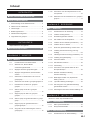 2
2
-
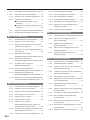 3
3
-
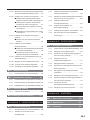 4
4
-
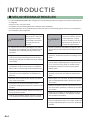 5
5
-
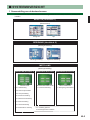 6
6
-
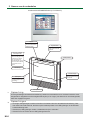 7
7
-
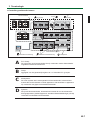 8
8
-
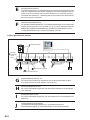 9
9
-
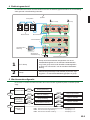 10
10
-
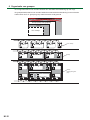 11
11
-
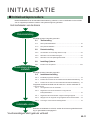 12
12
-
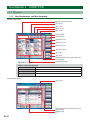 13
13
-
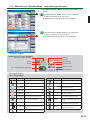 14
14
-
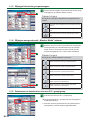 15
15
-
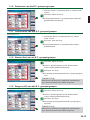 16
16
-
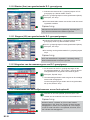 17
17
-
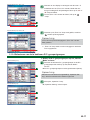 18
18
-
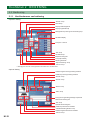 19
19
-
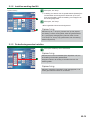 20
20
-
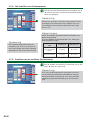 21
21
-
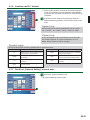 22
22
-
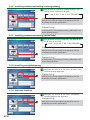 23
23
-
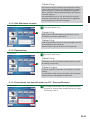 24
24
-
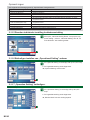 25
25
-
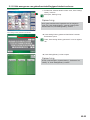 26
26
-
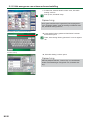 27
27
-
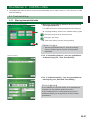 28
28
-
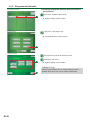 29
29
-
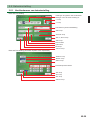 30
30
-
 31
31
-
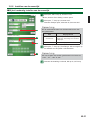 32
32
-
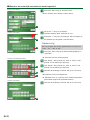 33
33
-
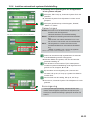 34
34
-
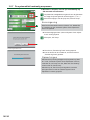 35
35
-
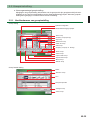 36
36
-
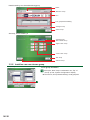 37
37
-
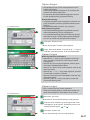 38
38
-
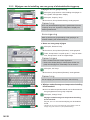 39
39
-
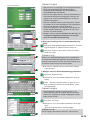 40
40
-
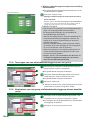 41
41
-
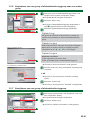 42
42
-
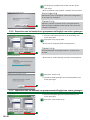 43
43
-
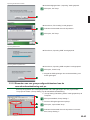 44
44
-
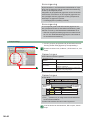 45
45
-
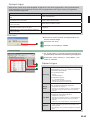 46
46
-
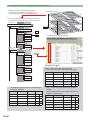 47
47
-
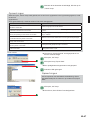 48
48
-
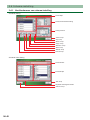 49
49
-
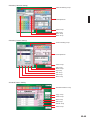 50
50
-
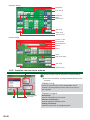 51
51
-
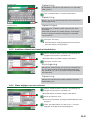 52
52
-
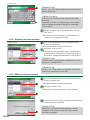 53
53
-
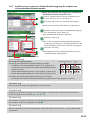 54
54
-
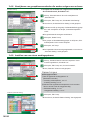 55
55
-
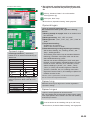 56
56
-
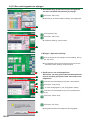 57
57
-
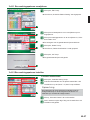 58
58
-
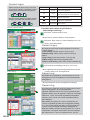 59
59
-
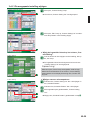 60
60
-
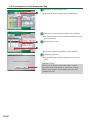 61
61
-
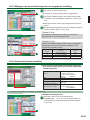 62
62
-
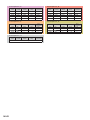 63
63
-
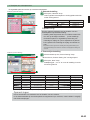 64
64
-
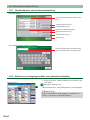 65
65
-
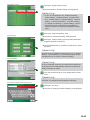 66
66
-
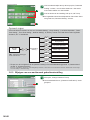 67
67
-
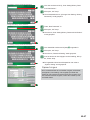 68
68
-
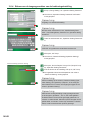 69
69
-
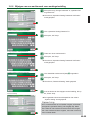 70
70
-
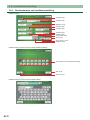 71
71
-
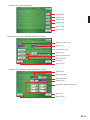 72
72
-
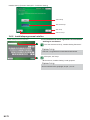 73
73
-
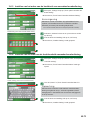 74
74
-
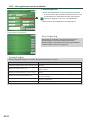 75
75
-
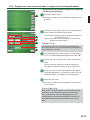 76
76
-
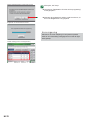 77
77
-
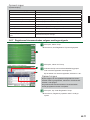 78
78
-
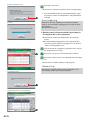 79
79
-
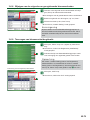 80
80
-
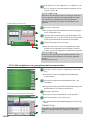 81
81
-
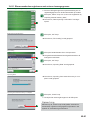 82
82
-
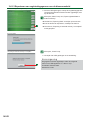 83
83
-
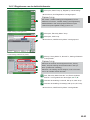 84
84
-
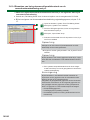 85
85
-
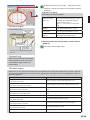 86
86
-
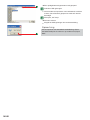 87
87
-
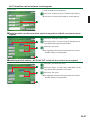 88
88
-
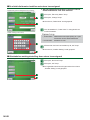 89
89
-
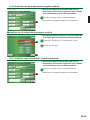 90
90
-
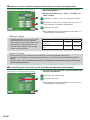 91
91
-
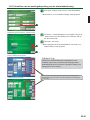 92
92
-
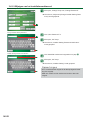 93
93
-
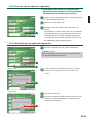 94
94
-
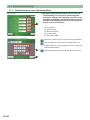 95
95
-
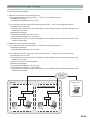 96
96
-
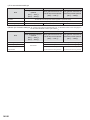 97
97
-
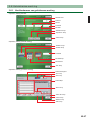 98
98
-
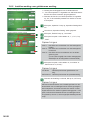 99
99
-
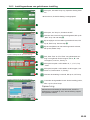 100
100
-
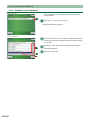 101
101
-
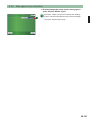 102
102
-
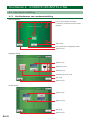 103
103
-
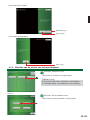 104
104
-
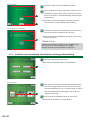 105
105
-
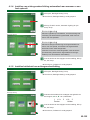 106
106
-
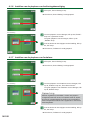 107
107
-
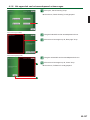 108
108
-
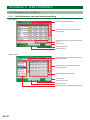 109
109
-
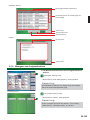 110
110
-
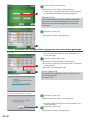 111
111
-
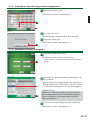 112
112
-
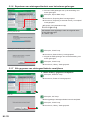 113
113
-
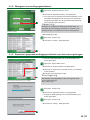 114
114
-
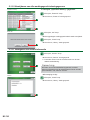 115
115
-
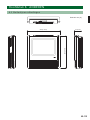 116
116
-
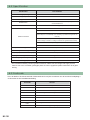 117
117
Fujitsu UTY-DTGYZ1 Handleiding
- Type
- Handleiding
- Deze handleiding is ook geschikt voor
Gerelateerde artikelen
-
Fujitsu UTY-DTGYZ1 Handleiding
-
Fujitsu UTY-DCGG Handleiding
-
Fujitsu UTY-DCGGZ2 Handleiding
-
Fujitsu UTY-RLRG Handleiding
-
Fujitsu UTY-DCGGZ1 Handleiding
-
Fujitsu UTY-DCGGZ1 Handleiding
-
Fujitsu UTY-RNRYZ5 Handleiding
-
Fujitsu UTY-RNRXZ3 Handleiding
-
Fujitsu UTY-RNRXZ3 Handleiding
-
Fujitsu UTY-RNRYZ2 Handleiding